Dell PowerEdge 1400SC User Manual [ru]
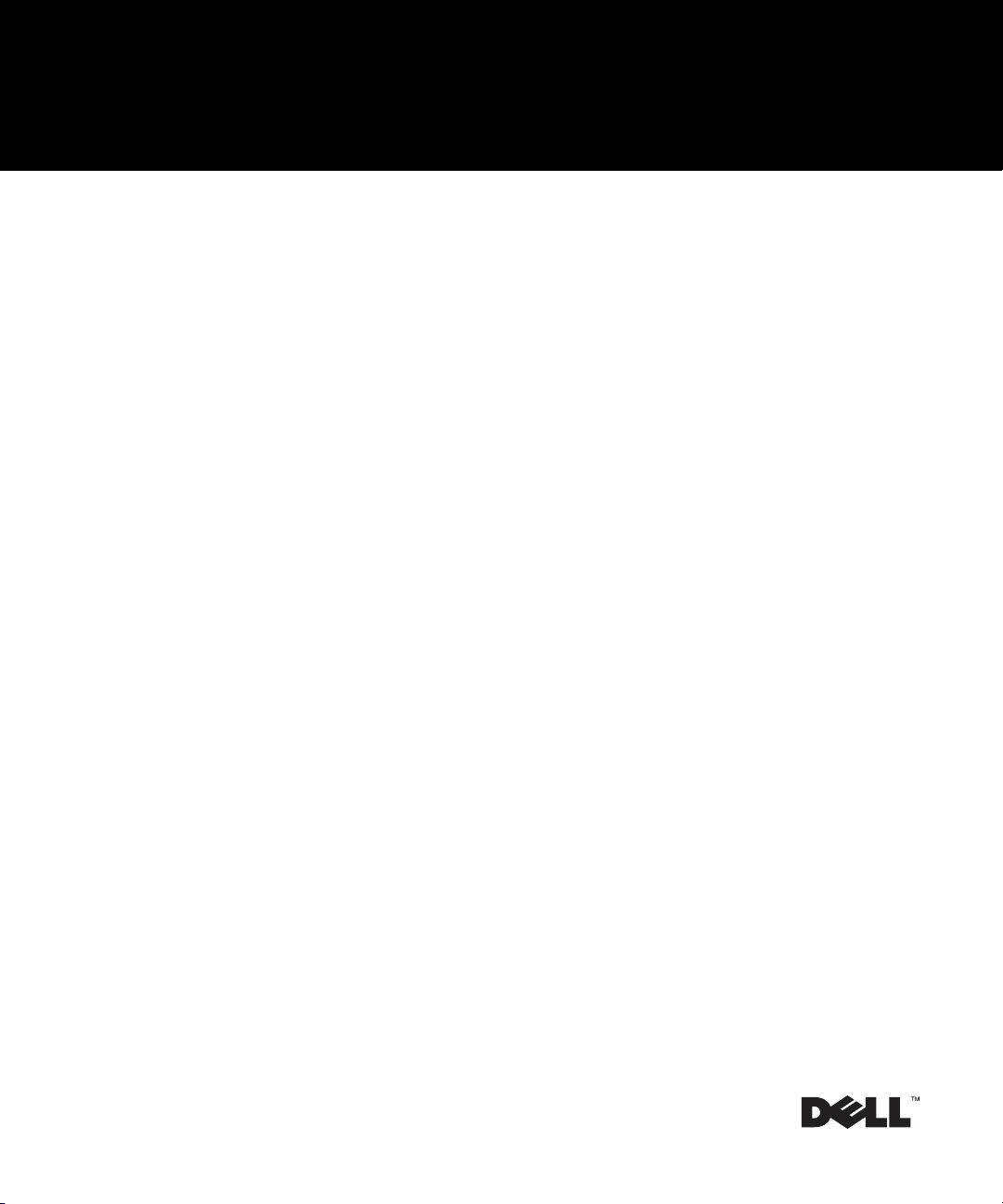
Системы Dell™ PowerEdge™ 1400
Руководство пользователя
ZZZGHOOFRP
VXSSRUWGHOOFRP
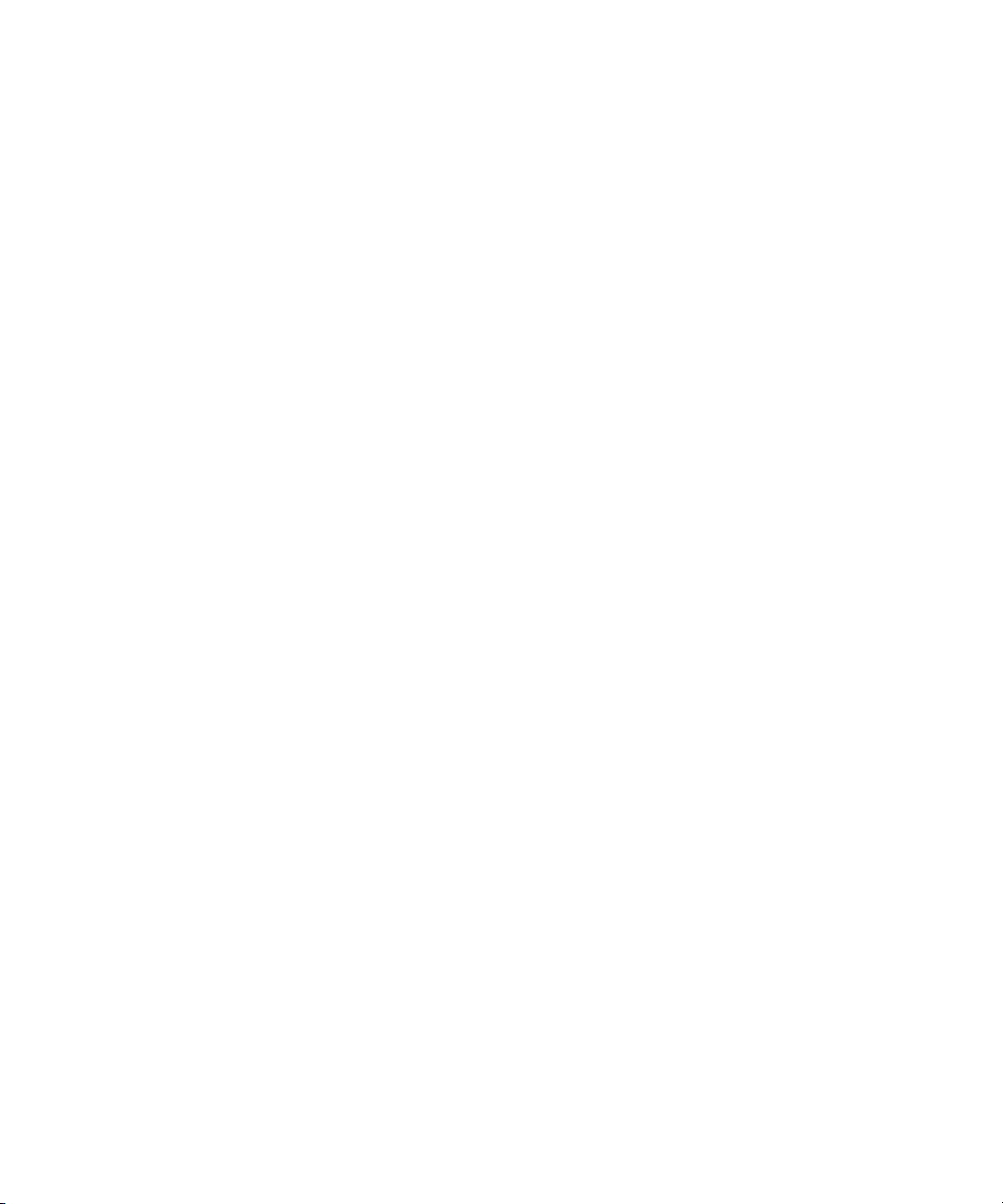
____________________
Содержащаяся в данном документе информация может измениться без уведомления.
© 2000 г., Dell Computer Corporation. Все права защищены.
Воспроизведение любой части данного документа какими бы то не было средствами без письменного разрешения
корпорации Dell Computer Corporation строжайше запрещено.
Торговые марки, упомянутые в данном документе: Dell, логотип Dell, Dell OpenManage, PowerEdge и DellWare являются
торговыми марками корпорации Dell Computer Corporation; Intel и Pentium являются зарегистрированными торговыми
марками корпорации Intel Corporation; Microsoft, Windows, MS-DOS, BackOffice и Windows NT являются зарегистрированными
торговыми марками корпорации Microsoft Corporation; Novell и NetWare являются зарегистрированными торговыми марками
корпорации Novell, Inc.; ASPI является зарегистрированной торговой маркой, а SCSISelect - торговой маркой корпорации
Adaptec, Inc; VESA является зарегистрированной торговой маркой, а VL-Bus - торговой маркой Video Electronics Standards
Association (Ассоциация по стандартам в области видеоэлектроники); OS/2 является зарегистрированной торговой маркой
корпорации International Business Machines, Inc.
Другие торговые марки и фирменные названия упомянуты в данной документации в качестве ссылки как на предприятия,
имеющие эти марки и названия, так и на их продукцию. Корпорация Dell Computer Corporation отказывается от преимуществ,
связанных с упоминанием любых торговых марок и фирменных названий, кроме своих собственных.
Июнь 2000 г. P/N 0K929 Rev. A00
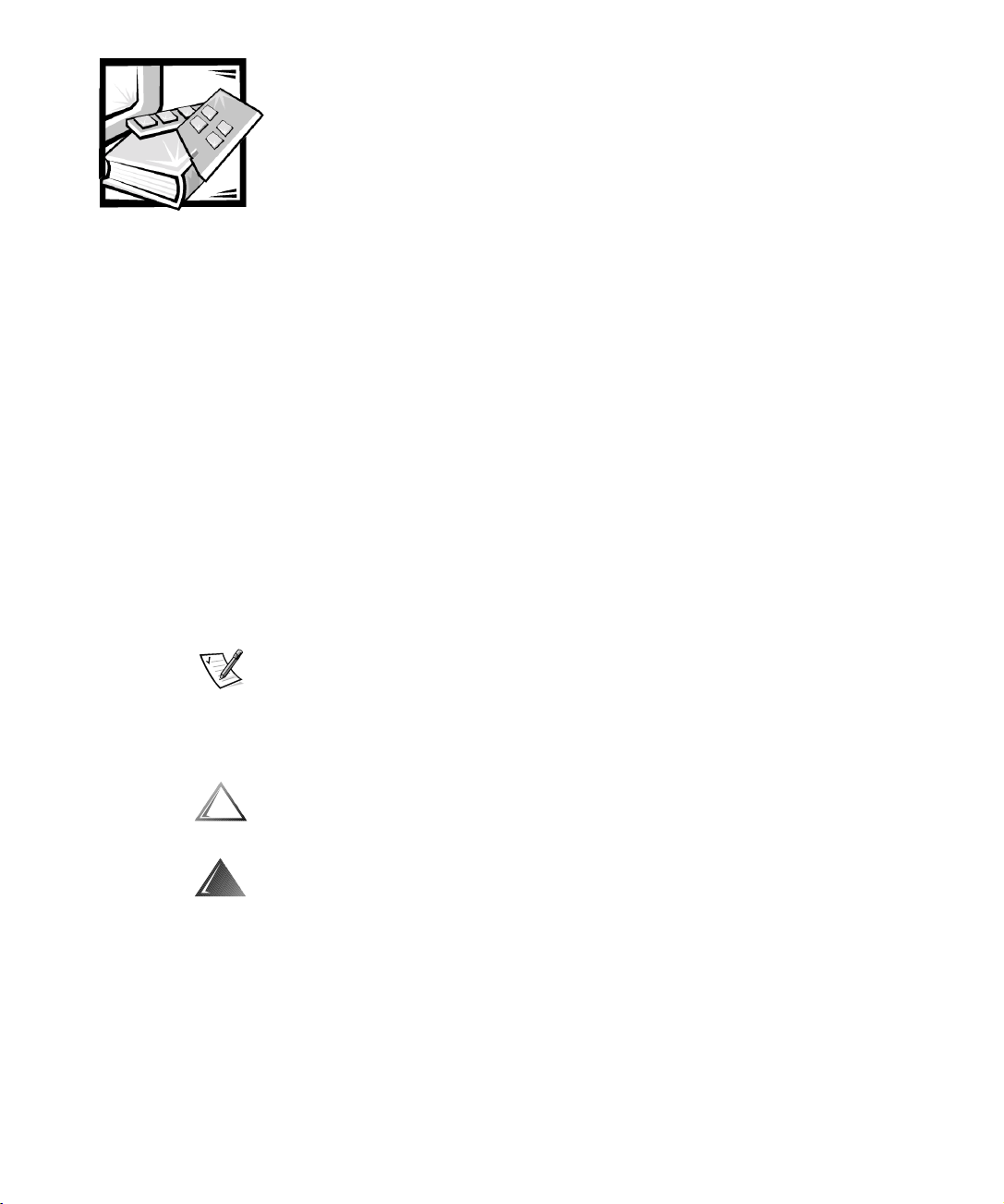
Инструкции по технике безопасности
Для обеспечения безопасности сервера, накопительной системы или другого
устройства от возможного повреждения соблюдайте следующие инструкции по
технике безопасности.
Примечания, предупреждения и предостережения
В данном руководстве отдельные части текста могут быть помечены
пиктограммой, а также выделены полужирным шрифтом или курсивом. Это
примечания, предупреждения и предостережения, они используются
следующим образом:
ПРИМЕЧАНИЕ: В ПРИМЕЧАНИЯХ содержится важная информация, полезная
при работе с компьютерной системой.
ВНИМАНИЕ: Пометка ВНИМАНИЕ указывает на возможность нанесения
вреда оборудованию или потери данных и на то, как избежать этой
проблемы.
ПРЕДУПРЕЖДЕНИЕ: ПРЕДУПРЕЖДЕНИЕ указывает на потенциально
опасную ситуацию, которая, если не будет устранена, может привести к
легкой травме или травме средней тяжести.
ОСТОРОЖНО: Пометка ОСТОРОЖНО означает потенциально опасную
ситуацию, которая, если не будет устранена, может привести к смерти или
тяжелой травме.
v
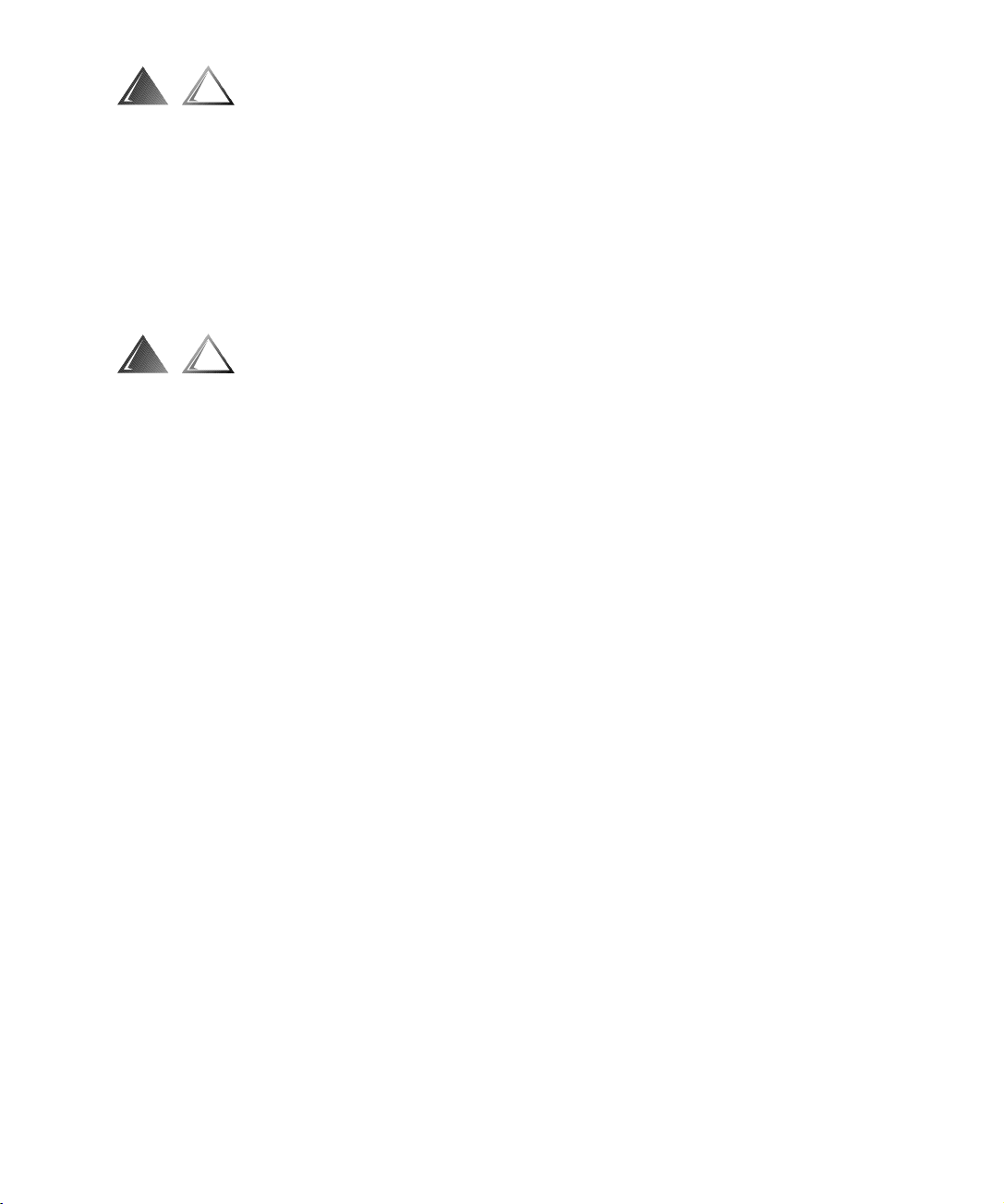
Предупреждения и предостережения по безопасности
При обслуживании системы следует принимать во внимание следующие
предупреждения и предостережения:
ПРЕДУПРЕЖДЕНИЕ: Существует опасность взрыва нового аккумулятора
в случае неправильной установки. Заменяйте аккумулятор только
аккумулятором того же типа или согласно рекомендациям изготовителя.
Утилизируйте использованные аккумуляторы согласно инструкциям
изготовителя.
Дополнительные меры предосторожности
Для снижения опасности получения травмы, поражения электрическим током,
пожара или повреждения оборудования соблюдайте следующие меры
предосторожности.
Общие меры предосторожности
Соблюдайте следующие меры предосторожности при использовании данной
системы и работе с ней:
Следите за соблюдением служебной маркировки. При обслуживании
•
устройств Dell строго следуйте процедурам и инструкциям, описанным в
документации по системе Dell. Открытие или снятие крышек, помеченных
символом треугольника с молнией, может привести к поражению
электрическим током. Компоненты, находящиеся за этими крышками,
должны обслуживаться только техниками из уполномоченных центров
технического обслуживания компании Dell.
При возникновении любой из следующих ситуаций отключите устройство
•
от электросети и замените неисправную часть, либо обратитесь в
уполномоченный центр технического обслуживания компании Dell:
— Поврежден кабель энергопитания, удлинитель или вилка.
— Внутрь устройства попал посторонний предмет.
— В устройство попала вода.
— Устройство роняли или оно было повреждено.
— При соблюдении инструкций эксплуатации устройство не
функционирует надлежащим образом.
Компоненты системы должны находиться вдали от радиаторов отопления
•
и других источников тепла. Не блокируйте вентиляционные отверстия.
vi
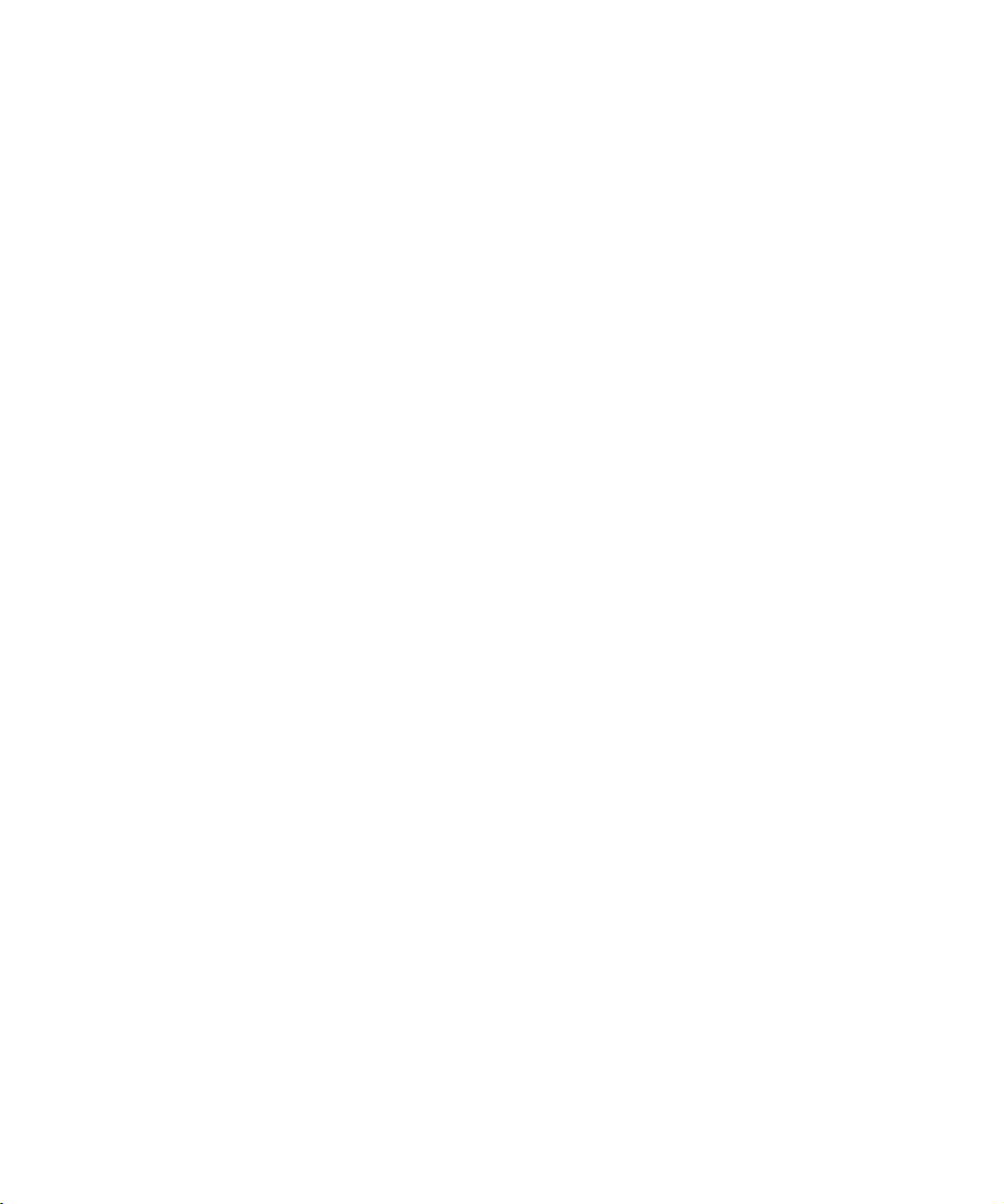
Не допускайте попадания пищи и жидкостей на компоненты системы;
•
запрещена эксплуатация устройства во влажной среде. Если в компьютер
попала влага, обратитесь к соответствующей главе руководства по поиску
и устранению неисправностей или в уполномоченный центр технического
обслуживания компании Dell.
Запрещается проталкивать какие-либо предметы в отверстия
•
компонентов системы. Такие действия могут повлечь пожар или
поражение электрическим током в результате замыкания внутренних
компонентов.
Используйте данное устройство только совместно с устройствами
•
компании Dell или другим оборудованием, одобренным компанией Dell.
Перед снятием крышек или контактом с внутренними частями подождите,
•
пока устройство остынет.
Используйте надлежащие внешние источники энергии. Питание устройства
•
должно осуществляться только от источников энергии, имеющих тип,
указанный на ярлыке с номинальными электрическими параметрами. Если
необходимый тип источника энергии точно неизвестен, обратитесь в центр
технического обслуживания компании Dell или в местную
электроэнергетическую компанию.
Во избежание повреждения компонентов системы переключатель выбора
•
напряжения (при его наличии) на блоке питания должен быть установлен в
положение, соответствующее напряжению в месте установки системы:
— 115 В/60 Гц в большинстве стран Северной и Южной Америки и в
некоторых странах Азии, например, в Южной Корее и на Тайване;
— 100 В/50 Гц в восточной части Японии и 100 В/60 Гц в западной части
Японии;
— 230 В/50 Гц в большинстве стран Европы, на Ближнем Востоке и в
Азии.
Кроме того, следите за тем, чтобы подключаемые устройства были
рассчитаны на работу под напряжением, используемым в Вашей области.
Используйте только рекомендованные кабели энергопитания. Если шнур
•
энергопитания к серверу, накопительной системе, другому устройству либо
к какому-либо из дополнительных компонентов системы с питанием от
переменного тока не прилагался, рекомендуется приобрести шнур
энергопитания, одобренный для использования в данной стране. Шнур
энергопитания должен подходить для работы данного устройства и быть
рассчитан на максимальное напряжение и силу тока, указанные на ярлыке
с номинальными электрическими параметрами. Параметры напряжения и
силы тока, на которые рассчитан кабель энергопитания, должны
превышать значения тех же параметров, указанных для устройства.
vii
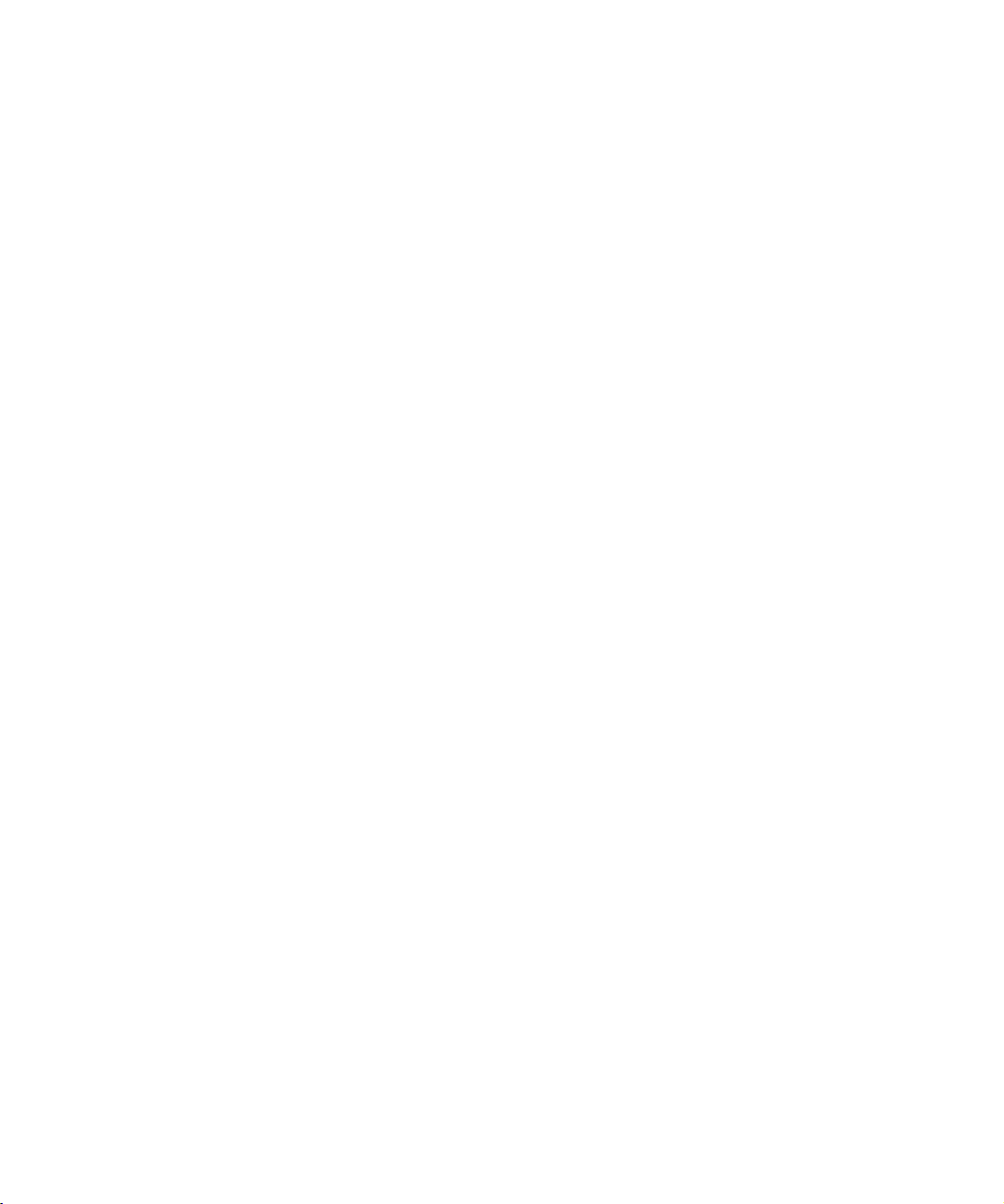
Во избежание поражения электрическим током кабели энергопитания
•
системы/компонентов и периферийных устройств следует подключать к
электророзеткам, заземленным надлежащим образом. Кабели снабжены
вилками с тремя контактами для заземления цепи питания. Не
рекомендуется использовать адаптеры или отключать контакт заземления
от вилки кабеля энергопитания. Если необходимо использование
удлинительного кабеля, используйте трехпроводный кабель с
надлежащим образом заземленными вилками.
Проверьте показатели электрических параметров удлинительного кабеля
•
и шины энергопитания. Убедитесь в том, что суммарная номинальная сила
тока всех устройств, подключенных к удлинительному кабелю или шине
энергопитания, не превышает 80 процентов от максимально допустимой
силы тока удлинительного кабеля или шины.
Для защиты системы/компонентов от резких скачков напряжения
•
используйте сетевой фильтр, согласователь линии или источник
бесперебойного питания (ИБП).
Внимательно следите за расположением кабелей и шнуров энергопитания
•
системы; кабели системы и шнуры энергопитания следует проложить и
подключить таким образом, чтобы исключить возможность того, что кто-то
случайно наступит или споткнется о них. Не следует ставить или класть
какие-либо предметы на кабели или шнуры энергопитания компонентов
системы.
Не допускается переделка шнуров энергопитания или штепсельных вилок.
•
За информацией о дополнительных модификациях сети энергопитания
обращайтесь в местную электроэнергетическую компанию. Строго
соблюдайте местные/общенациональные правила прокладки
электрических проводов.
Во избежание возможного повреждения системной платы между
•
отключением энергопитания системы и извлечением компонентов из
системной платы или отключением от компьютера периферийных
устройств подождите 5 секунд.
Соблюдайте осторожность при обращении с аккумуляторами. Не
•
разбирайте и не разбивайте аккумуляторы, не пытайтесь проделывать в
них отверстия и замыкать внешние контакты, не подвергайте их
воздействию огня или воды, а также температур свыше 60 градусов
Цельсия. Не пытайтесь открывать или самостоятельно ремонтировать
аккумуляторы; заменяйте их только аккумуляторами, предназначенными
для использования в данном устройстве.
Перед использованием наушников или других аудиоустройств уменьшите
•
уровень громкости.
viii

Меры предосторожности для серверов, накопительных систем и других устройств
Соблюдайте следующие дополнительные меры предосторожности в
отношении данной системы:
Не снимайте крышки корпуса, не пытайтесь снять защитные блокировки и
•
получить доступ к внутренним компонентам системы, если эти действия
напрямую не разрешены в документации по установке и/или документации
по поиску и устранению неисправностей. Для некоторых систем установку
и ремонт разрешено производить только лицам, имеющим
соответствующую квалификацию по обслуживанию компьютеров или
накопительных систем и обученным обращению с оборудованием, которое
может явиться источником опасных напряжений.
При подключении и отключении энергопитания или находящихся под
•
напряжением источников питания, если они прилагаются вместе с
устройством Dell, соблюдайте следующие руководящие принципы:
— Блок питания следует устанавливать до подключения к нему кабеля
энергопитания.
— Перед переносом блока питания на другое место отключите шнур
энергопитания.
— Если в системе используются несколько блоков питания, отключите
питание системы, отключив
источников.
все
кабели энергопитания от их
Перемещайте устройства с осторожностью; проверьте надежность
•
крепления всех роликов и/или стабилизаторов с компьютерной системой/
накопительной системой. Избегайте резких толчков и неровных
поверхностей.
Меры предосторожности для устройств, устанавливаемых в стойку
Для обеспечения устойчивости и безопасности стойки соблюдайте следующие
меры предосторожности: Кроме того, ознакомьтесь с относящимися к стойке
предупреждениями и процедурами, содержащимися в документации по ее
установке, которая прилагается к системе и стойке.
В данном случае серверы, накопительные системы и устройства
рассматриваются как компоненты в стойке. Таким образом, термином
“компонент” обозначается любой сервер, накопительная система или
устройство, а также различные периферийные устройства и вспомогательное
оборудование.
ix
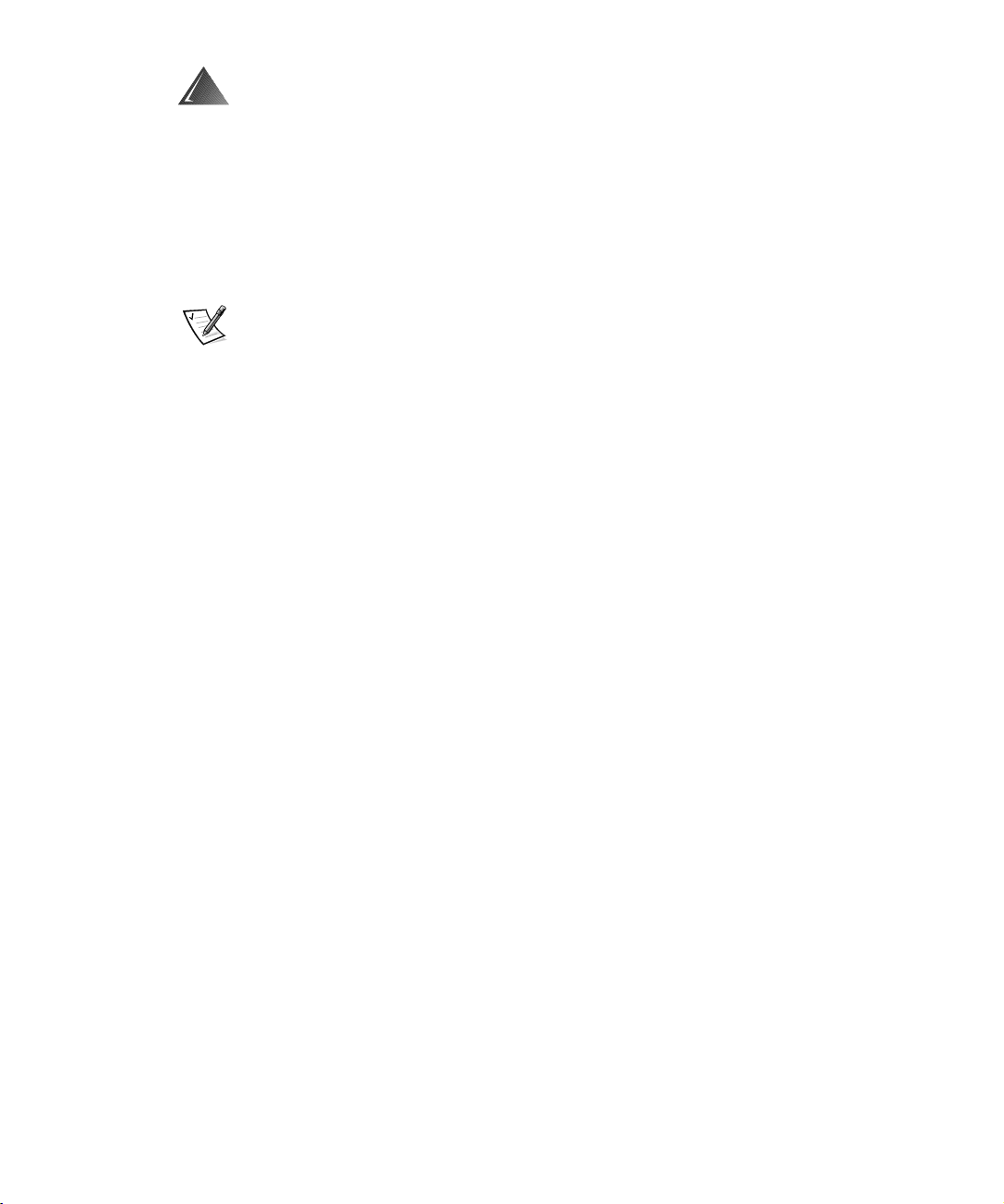
ОСТОРОЖНО: Установка компонентов системы Dell в стойку без
установки боковых стабилизаторов создает опасность ее
опрокидывания, что при определенных обстоятельствах может привести
к получению травмы. Поэтому перед установкой компонентов в стойку
всегда необходимо устанавливать стабилизаторы первыми.
После установки системы/компонентов в стойку ни в коем случае не
следует пытаться извлечь из нее или ее выдвигающихся частей более
одного компонента одновременно. Вес нескольких компонентов может
вызвать переворачивание стойки, что может привести к серьезной травме
обслуживающего персонала.
ПРИМЕЧАНИЕ: Серверы, накопительные системы и устройства Dell
сертифицированы в качестве компонентов шкафа для монтажа стойки Dell
при использовании заказного комплекта стойки Dell. Установка систем Dell и
комплектов стоек в других шкафах для монтажа стоек не одобрена ни одним
из агентств по контролю безопасности. Ответственность за использование
системы Dell и комплектов стоек в сочетании с монтажными шкафами других
фирм, пригодность которых к использованию удостоверена полномочным
агентством по контролю безопасности, лежит на заказчике.
Комплекты стоек системы предназначены для установки в стойку Dell
•
обученным персоналом технического обслуживания. При установке
комплекта в стойку другого типа убедитесь, что она соответствует
требованиям спецификации для стойки Dell.
Не перемещайте стойки большого размера самостоятельно. По причине
•
большого веса и высоты компания Dell рекомендует передвигать стойку по
крайней мере вдвоем.
Перед работой со стойкой убедитесь, что на ней укреплены
•
стабилизаторы, доходящие до пола, и что она опирается на пол всем своим
весом. Перед работой со стойкой установите передние и боковые
стабилизаторы на одиночной стойке или только передние стабилизаторы в
случае, если несколько стоек соединены вместе.
Компоненты следует устанавливать в стойку, начиная с нижней полки и
•
устанавливая сначала более тяжелые предметы.
Прежде чем выдвигать компонент из стойки, убедитесь, что он
•
расположен прямо и устойчиво.
Будьте осторожны при нажатии на защелки фиксации компонентов на
•
направляющих стойки, а также при извлечении и установке компонентов в
стойку; направляющие могут прищемить Вам пальцы.
После совмещения компонента с направляющей аккуратно переместите ее
•
на себя, а затем задвиньте компонент вглубь стойки.
Не допускайте перегрузки в цепи ответвления энергопитания стойки.
•
Суммарная нагрузка на стойку не должна превышать 80 процентов от
максимально допустимой.
x
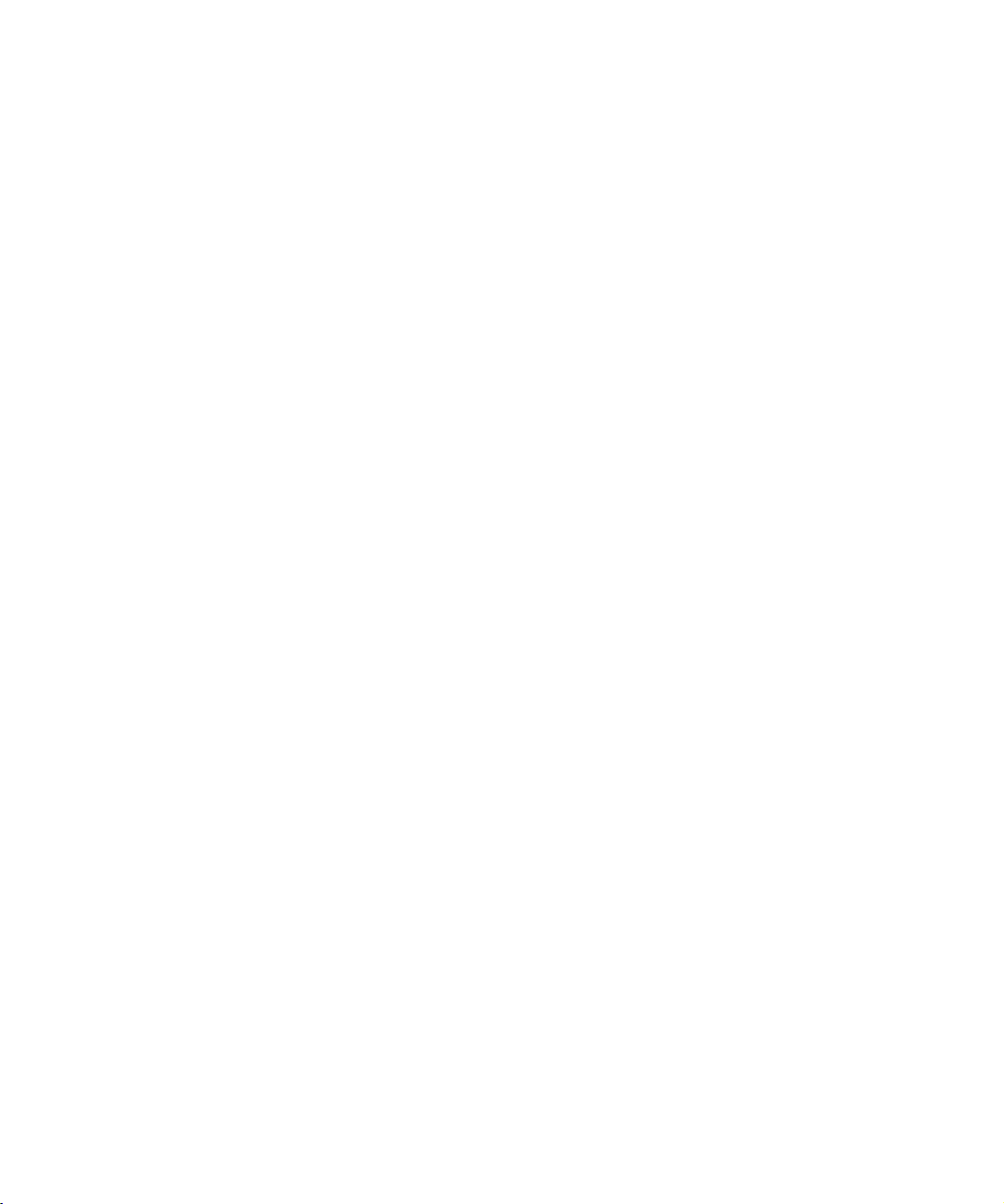
Обеспечьте приток достаточного количества воздуха к компонентам
•
стойки.
Не допускается наступать на компонент/систему при обслуживании других
•
установленных в стойку систем/компонентов.
Меры предосторожности для устройств, оборудованных модемами, средствами связи и элементами для подключения к локальной сети
При работе с такими дополнительными элементами придерживайтесь
следующих принципов:
Не подключайте и не используйте модем или телефон во время грозы.
•
Существует опасность поражения электрическим током от молнии.
Запрещается подключать или использовать модем или телефон при
•
наличии вокруг них влаги.
Запрещается подключать кабель модема или телефона к гнезду
•
контроллера сетевого интерфейса (NIC).
Перед вскрытием корпуса устройства, прикосновением к внутренним
•
компонентам или их установке, а также перед прикосновением к
неизолированному кабелю или разъему модема отключите кабель модема.
Не используйте телефонную линию для извещения ремонтной службы об
•
утечке газа вблизи места утечки.
Меры предосторожности для систем, имеющих лазерные устройства
При наличии лазерных устройств соблюдайте следующие меры
предосторожности:
В системах, имеющих лазерные устройства, запрещается открывать
•
панели, использовать органы управления, а также выполнять какие-либо
регулировки и процедуры, кроме указанных в документации по данному
устройству.
Ремонт систем, имеющих лазерные устройства, может выполняться только
•
уполномоченным персоналом технического обслуживания.
xi
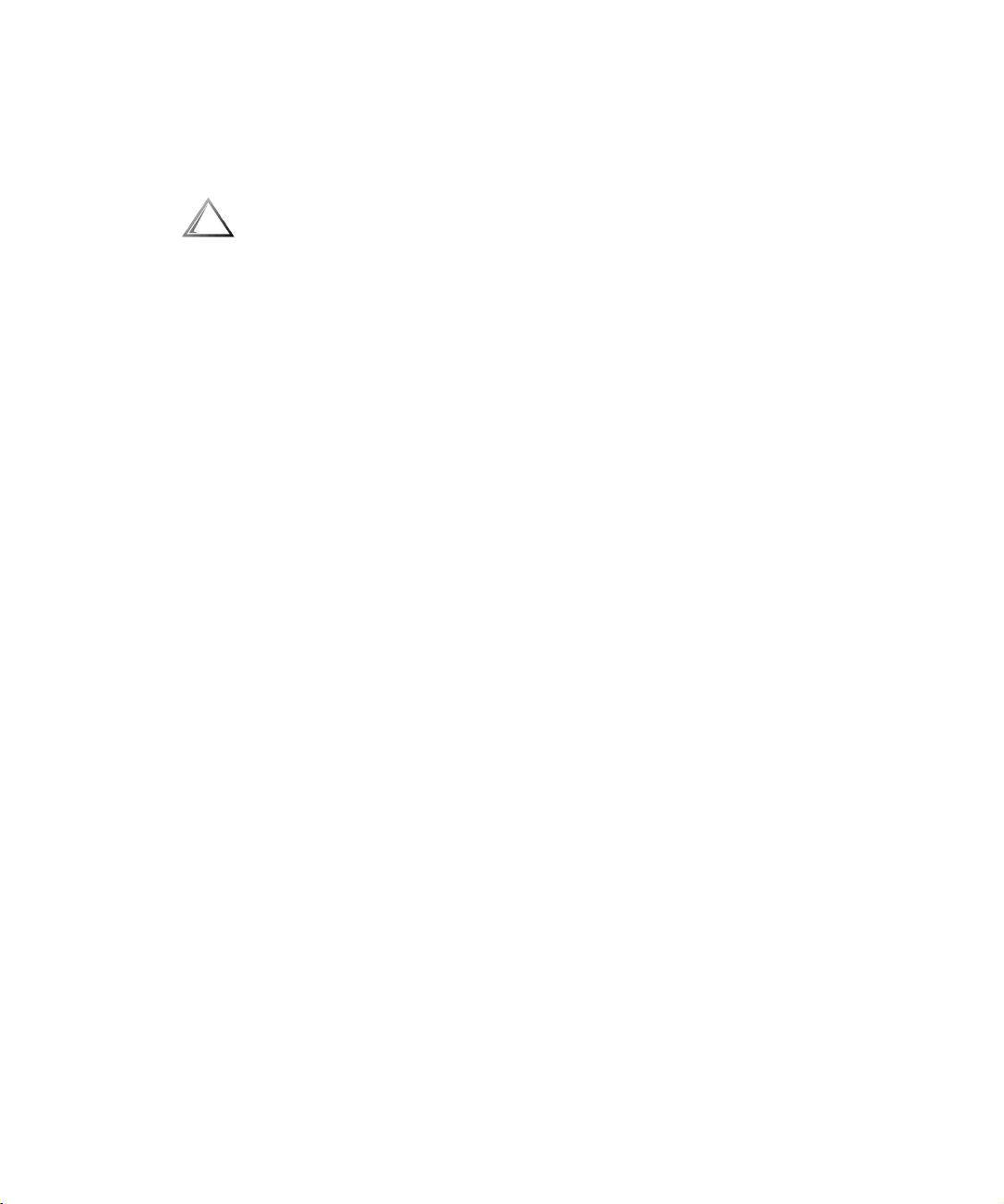
Работа с внутренними компонентами компьютера
Перед снятием крышек компьютера выполните следующие действия в
указанной последовательности.
ПРЕДУПРЕЖДЕНИЕ: Из-за наличия высоких напряжений и физически
опасных факторов обслуживание некоторых систем Dell может
выполняться только специально обученным техническим персоналом. Не
пытайтесь самостоятельно предпринимать какие-либо действия по
обслуживанию компьютера, не описанные в документации Dell. Всегда
внимательно следуйте инструкциям по установке и обслуживанию.
ВНИМАНИЕ: Во избежание возможного повреждения системной платы
между отключением энергопитания системы и извлечением компонентов
из системной платы или отключением от компьютера периферийных
устройств подождите 5 секунд.
1. Выключите компьютер и все устройства.
2. Прежде чем касаться внутренних компонентов компьютера, заземлитесь,
прикоснувшись к неокрашенной металлической поверхности корпуса
компьютера, например, к металлической окантовке отверстия гнезда для
платы на задней панели.
Во время работы периодически прикасайтесь к неокрашенной
металлической поверхности корпуса компьютера, чтобы снять статическое
электричество, которое может повредить внутренним компонентам.
xii
3. Отключите компьютер и устройства от источников энергии. Отключите от
компьютера все телефонные линии и линии связи.
Это снижает риск получения повреждений или удара электрическим
током.
Кроме того, всегда соблюдайте следующие правила техники безопасности:
При отключении кабеля тяните его за вилку или за специальную петлю,
•
но не за сам кабель. Разъемы некоторых кабелей оборудованы
фиксирующими язычками: при отключении таких кабелей нажмите на
фиксирующие язычки перед тем, как отключать кабель. При
разъединении разъемов старайтесь разносить их по прямой, чтобы
контакты не погнулись. Кроме того, перед подключением кабеля
убедитесь, что оба разъема правильно сориентированы и выровнены друг
относительно друга.
Обращайтесь с компонентами и платами осторожно. Не прикасайтесь к
•
компонентам или контактам на плате. Держите плату за края или за
металлическую монтажную скобу. Держите электронные компоненты,
например, микропроцессор за края, а не за контакты.
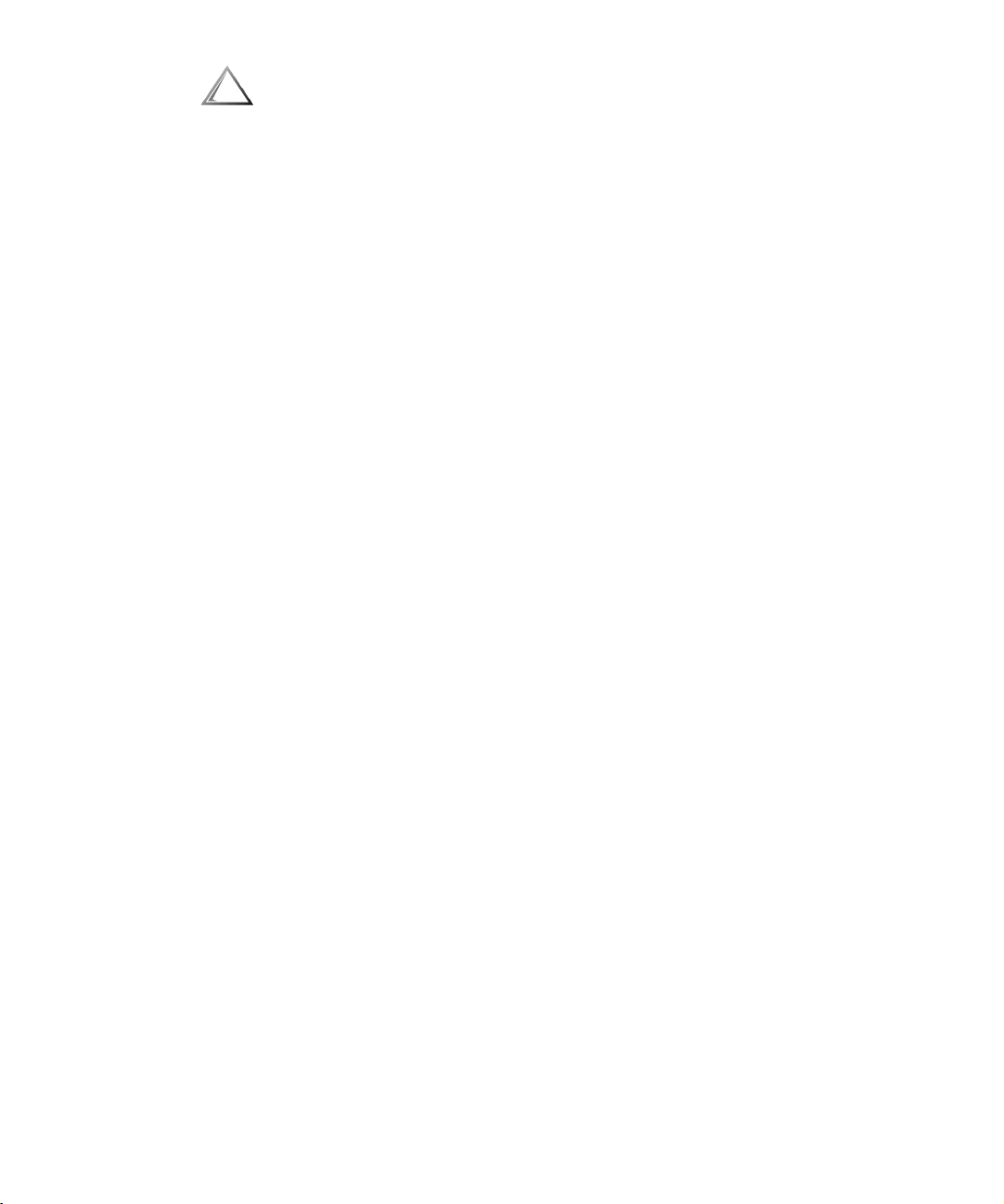
ПРЕДУПРЕЖДЕНИЕ: Существует опасность взрыва нового аккумулятора
в случае неправильной установки. Заменяйте аккумулятор только
аккумулятором того же типа или согласно рекомендациям изготовителя.
Утилизируйте использованные аккумуляторы согласно указаниям
изготовителя.
Защита от электростатического разряда
Статическое электричество может повредить электронные устройства,
находящиеся в компьютере. Чтобы предотвратить повреждение электронных
компонент разрядом статического электричества, снимите статический заряд
перед прикосновением к электронным компонентам, например, к
микропроцессору. Для этого прикоснитесь к неокрашенной металлической
поверхности корпуса компьютера.
Работая с электронными компонентами компьютера, не забывайте
периодически прикасаться к неокрашенной металлической поверхности
корпуса компьютера, чтобы сбросить заряд статического электричества,
который мог накопиться.
Кроме того, чтобы снизить риск повреждения электронных компонентов
электростатическим разрядом, можно предпринять следующие меры:
При распаковке чувствительных к статическому электричеству
•
составляющих не доставайте их из защищающей от воздействия
статического электричества упаковки до момента установки их в
компьютер. Не забудьте снять заряд статического электричества перед
распаковкой чувствительных к статическому электричеству
составляющих.
При перевозке чувствительных к воздействию статического
•
электричества составляющих поместите их в защитную упаковку.
Работайте с чувствительными к воздействию статического электричества
•
составляющими в специальной области, защищенной от такого
воздействия. Пользуйтесь антистатическими ковриками и прокладками
для сиденья, если это возможно.
Для напоминания о необходимости выполнения данных мер предосторожности
в документации компании Dell Вы можете встретить следующее замечание:
ВНИМАНИЕ: См. pаздел “Защита от электростатического разряда” в
инструкциях по технике безопасности в начале данного руководства.
xiii
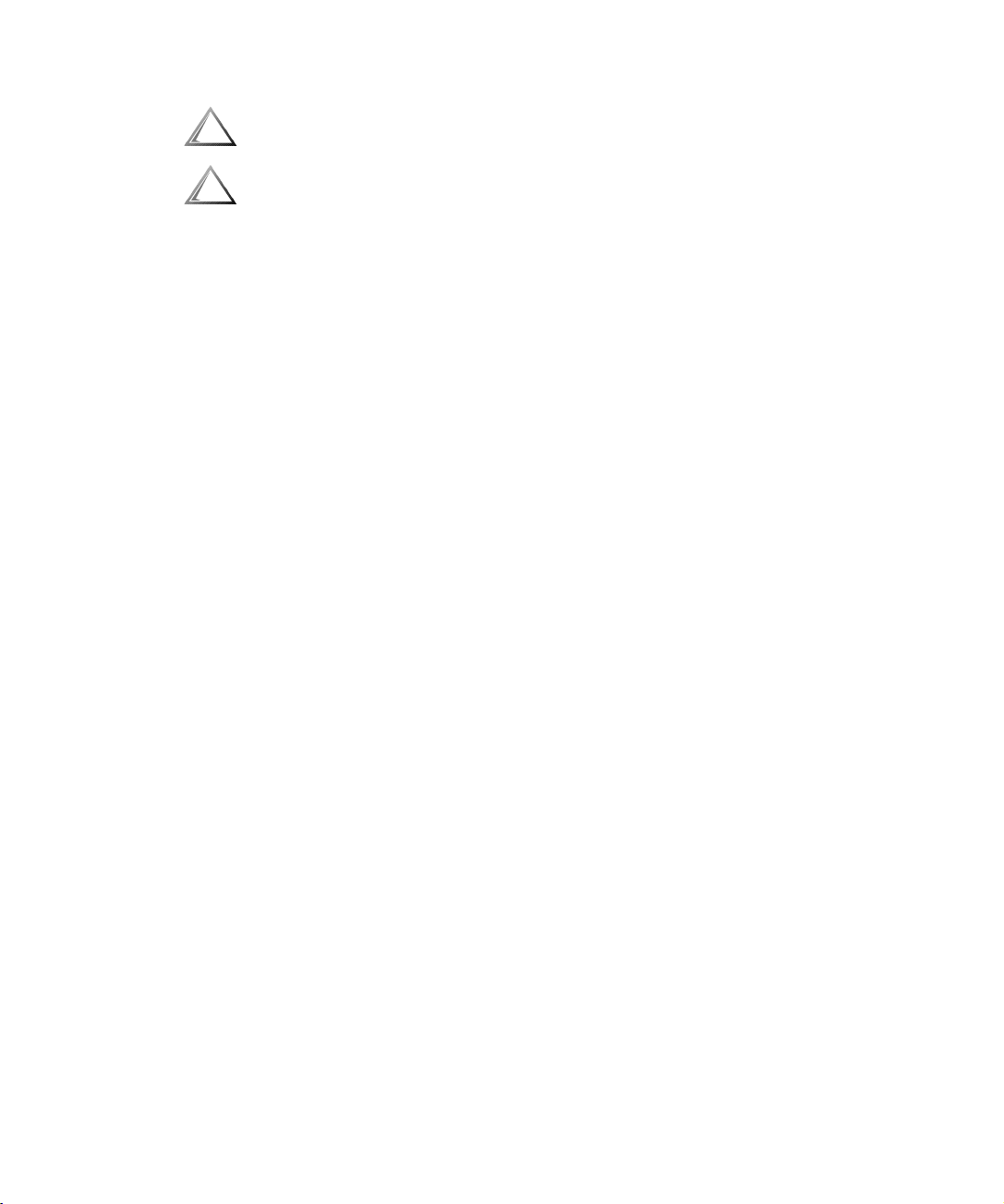
Приемы эргономичной работы
ПРЕДУПРЕЖДЕНИЕ: Неправильное или слишком длительное пользование
клавиатурой может стать причиной травмы.
ПРЕДУПРЕЖДЕНИЕ: Работа с монитором в течение долгого времени
может повлечь усталость глаз.
Для повышения удобства и эффективности при установке и использовании
компьютерной системы придерживайтесь следующих руководящих принципов
в отношении эргономики:
Располагайте систему таким образом, чтобы при работе монитор и
•
клавиатура располагались прямо перед Вами. В продаже имеются
специальные полки (как Dell, так и других производителей), позволяющие
удобно располагать клавиатуру.
Установите монитор на удобном для работы расстоянии (обычно
•
510-610 мм от глаз).
Убедитесь, что экран монитора расположен на уровне глаз или чуть ниже
•
уровня глаз работающего на компьютере человека.
Отрегулируйте наклон монитора, яркость и контрастность изображения и
•
освещение в рабочей области (с помощью верхнего света, настольных
ламп, ламп бра, занавесок и штор на окнах), чтобы снизить до минимума
отражение и блики на экране монитора.
Пользуйтесь стулом, который хорошо поддерживает спину по всей длине.
•
При работе на клавиатуре или с помощью мыши держите предплечья в
•
горизонтальном положении на одном уровне с кистями в ненапряженном
удобном положении.
При работе на клавиатуре или с помощью мыши оставляйте достаточно
•
места, куда можно положить руки.
Части рук от плеча до локтя могут свободно свисать по бокам туловища.
•
Сидите прямо, поставив ступни на пол, бедра держите параллельно полу.
•
Вес тела следует сосредоточить на ступнях, а не на передней части
•
сиденья стула. Чтобы обеспечить удобное для работы положение,
отрегулируйте высоту стула или воспользуйтесь подставкой под ноги.
Чаще меняйте вид деятельности. Старайтесь организовать свою работу
•
таким образом, чтобы Вам не приходилось печатать в течение длительного
времени. Прекратив печатать, старайтесь выбрать такое занятие, чтобы
были заняты обе руки.
xiv
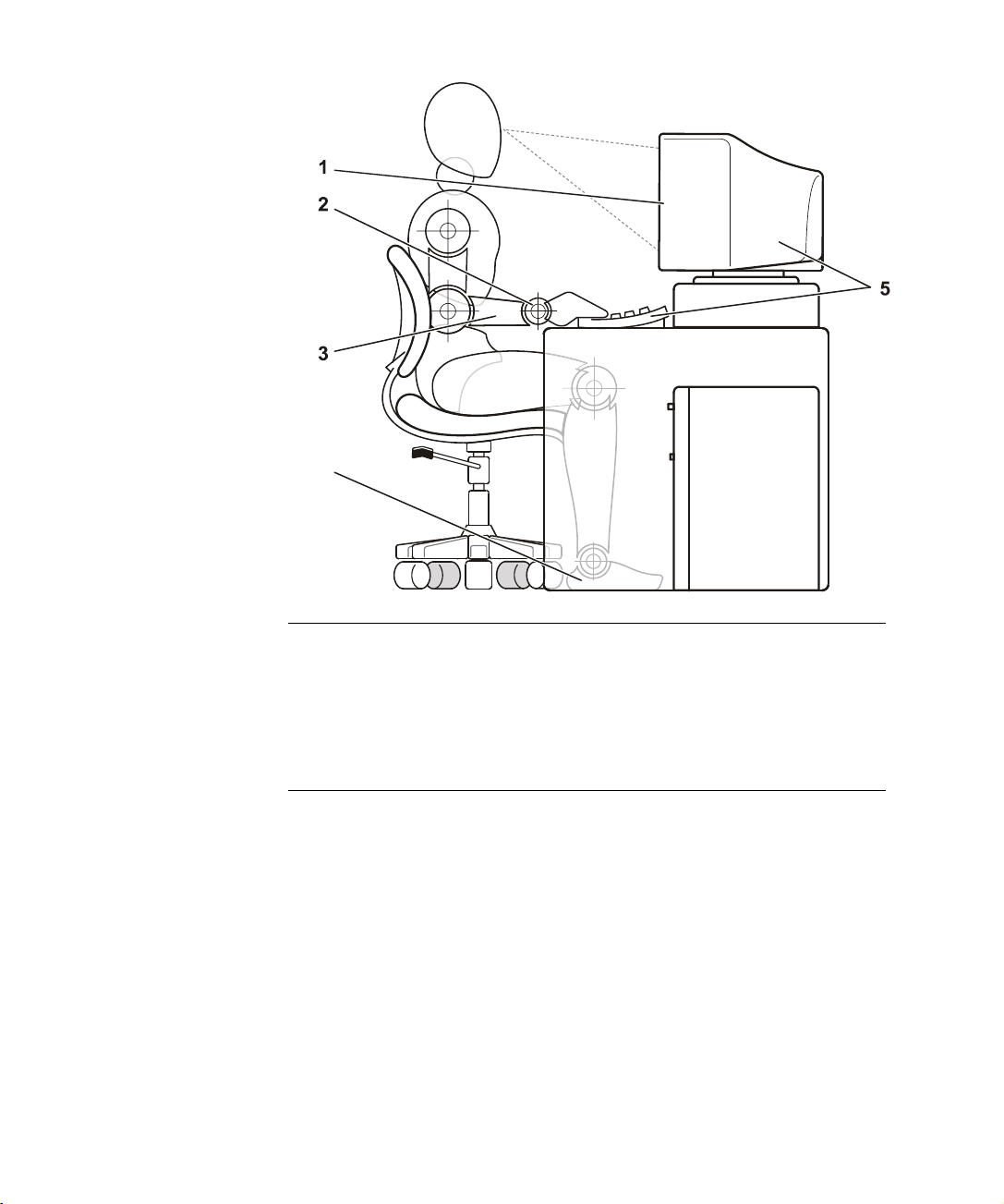
Экран монитора на уровне глаз или чуть ниже
1
Кисти расслаблены, находятся в горизонтальном положении
2
Предплечья на уровне столешницы
3
Ступни стоят на полу
4
Монитор и клавиатура расположены прямо перед пользователем
5
xv
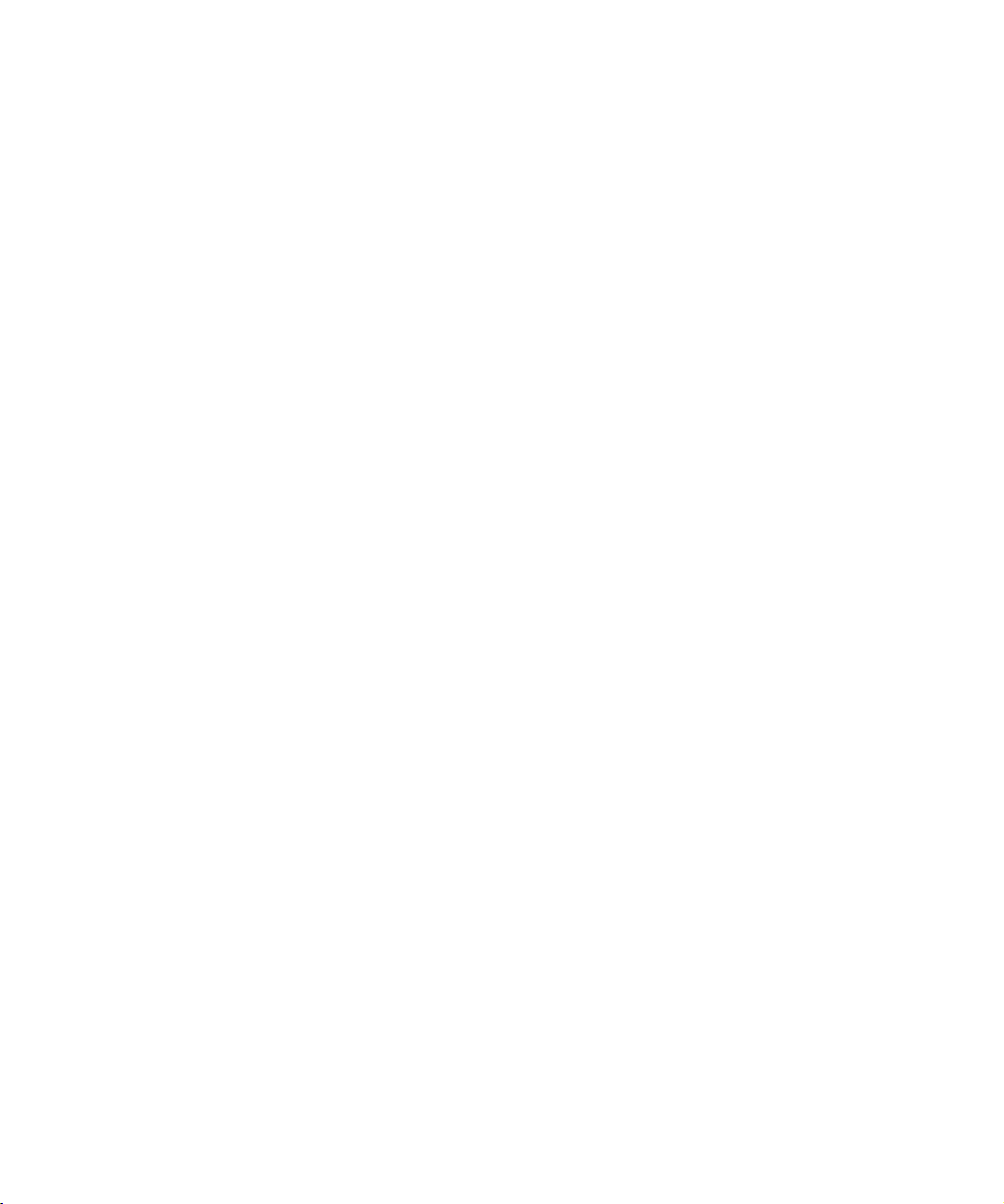
xvi
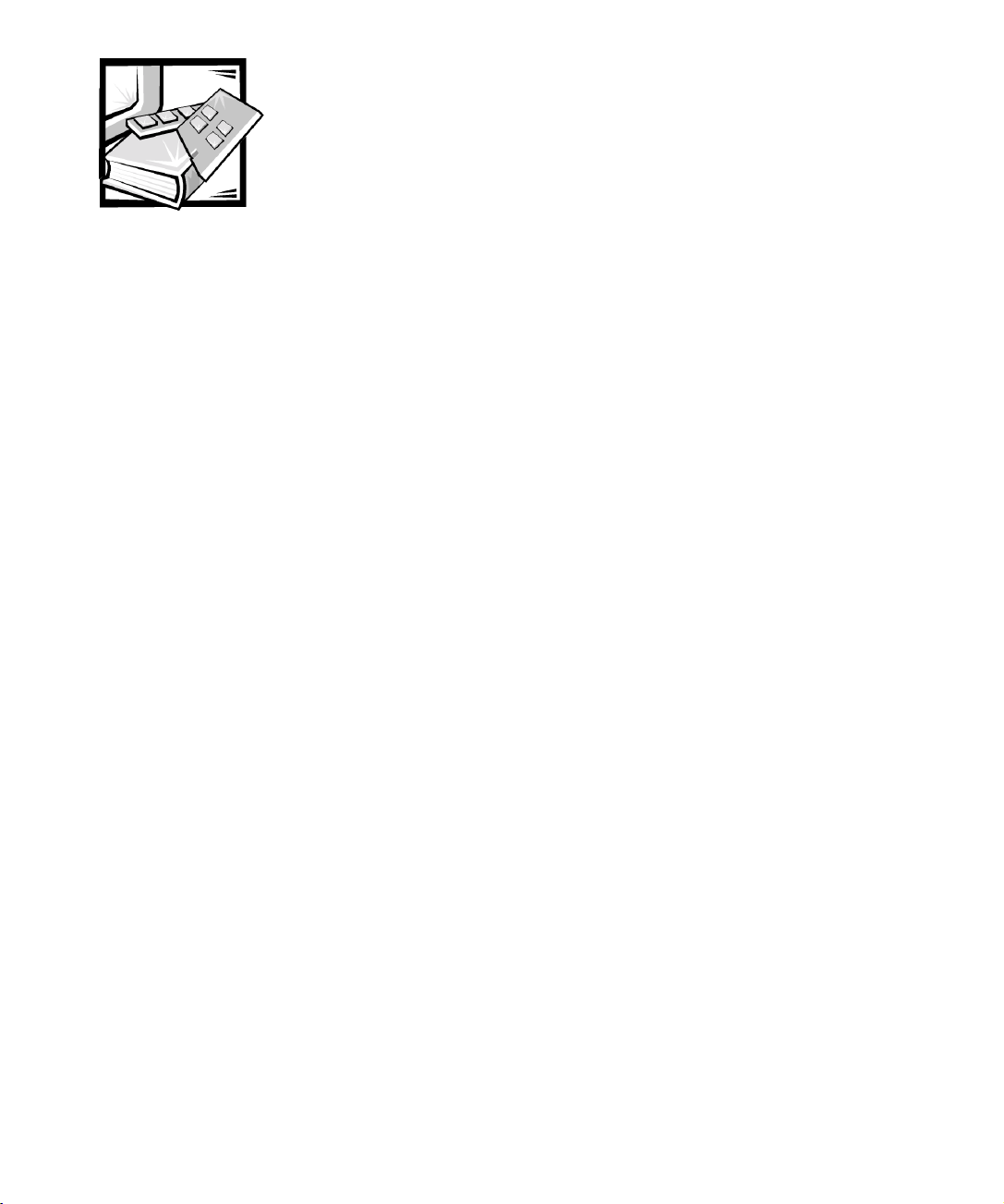
Предисловие
О данном руководстве
Данное руководство предназначено для всех, кто собирается работать с
компьютерными системами Dell PowerEdge 1400. Это руководство могут
использовать и новички, и опытные пользователи компьютеров, желающие
получить дополнительную информацию о возможностях и работе своих систем
или об их модернизации. Далее приведена краткая информация о содержании
настоящего руководства:
Всем пользователям следует ознакомиться с главой 1, “Введение”, в
•
которой приведена краткая информация о возможностях системы,
описаны элементы управления и индикаторы на передней панели и
подключение внешних устройств к задней панели системы.
Пользователи, которые планируют работать с утилитами, средствами
•
диагностики или оперативной документацией или устанавливать драйверы
для операционных систем, должны прочесть главу 2, “Работа с компактдиском Dell OpenManage Server Assistant”.
Всем пользователям следует ознакомиться с несколькими первыми
•
разделами главы 3, “Установка и конфигурирование драйверов SCSI” и
выяснить, какой драйвер устройств SCSI (small computer system interface
[интерфейс малых компьютерных систем]) необходим для конкретной
конфигурации системы (если он необходим). По вопросам установки и
конфигурирования некоторых устройств SCSI после этого нужно будет
обратиться к разделам, соответствующим операционным системам.
Всем пользователям следует прочесть несколько первых разделов
•
главы 4, “Работа с программой настройки системы” и ознакомиться с этой
немаловажной программой. Остальной материал главы “Работа с
программой настройки системы” понадобится только тем пользователям,
которые захотят внести изменения в конфигурацию системы или
использовать защиту с помощью пароля.
В Приложении A, “Технические характеристики”, перечислены
•
технические характеристики системы.
В Приложении Б, “Разъемы и порты ввода/вывода”, приведена подробная
•
информация о портах и разъемах на задней панели.
support.dell.com xvii
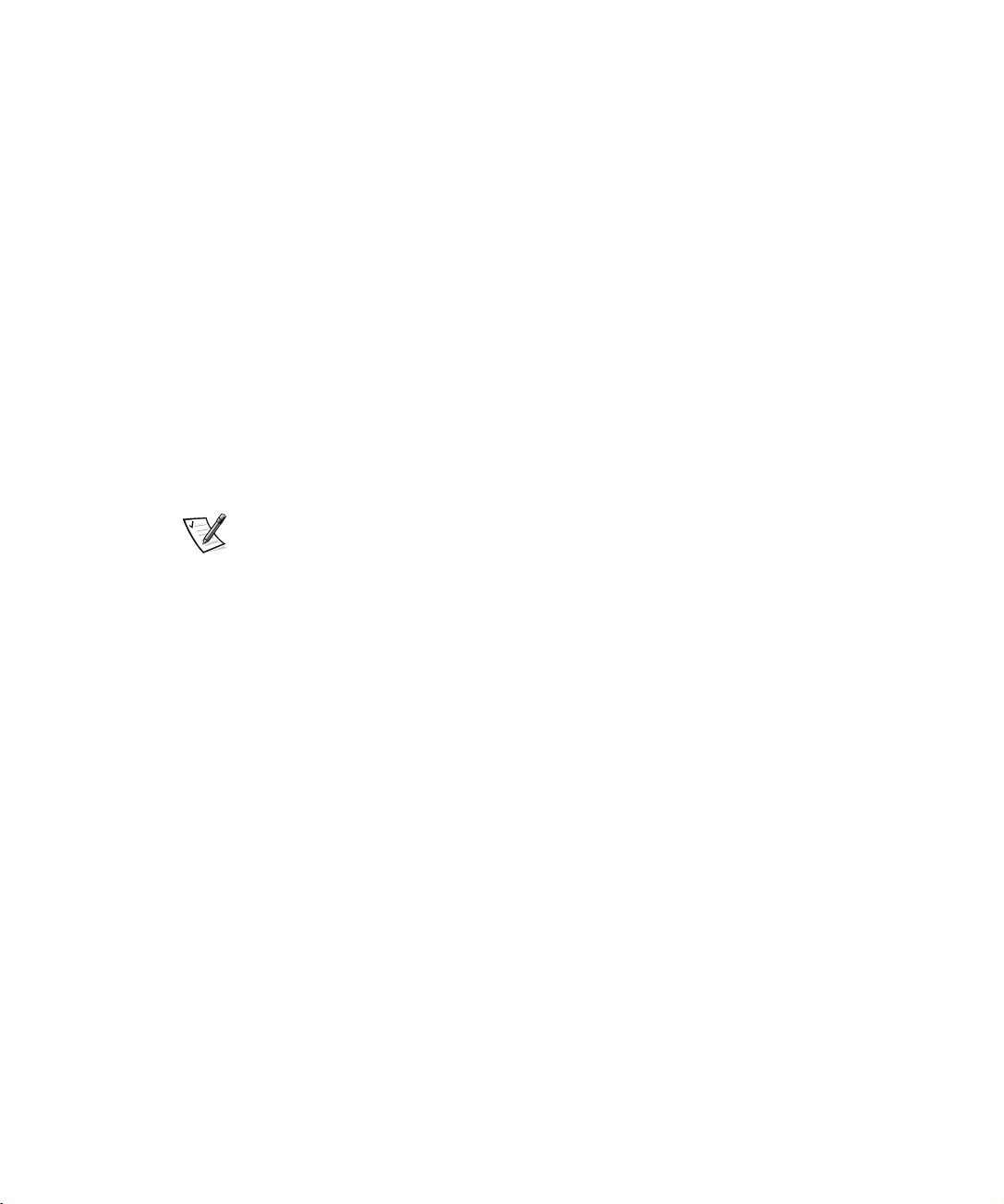
Приложение В, “Нормативные замечания”, предназначено для тех, кто
•
хочет узнать, какие нормативные организации испытали и признали
систему пригодной к работе.
В “Глоссарии” даны определения терминов, сокращений и аббревиатур,
•
используемых в руководстве.
Другие полезные документы
Помимо настоящего
следующая документация:
Руководство по установке и поиску и устранению неисправностей
•
котором приведены инструкции по настройке оборудования системы и
описаны процедуры поиска и устранения неисправностей, а также
диагностические процедуры для тестирования компьютерной системы
Документация
•
обеспечение для управления сервером, включая предупреждающие
сообщения, выдаваемые программным обеспечением.
С системой могут поставляться следующие документы:
ПРИМЕЧАНИЕ: Иногда с системой поставляется информация об обновлениях
с описанием изменений в системе или программном обеспечении. Чаще всего
именно обновленные версии содержат самую свежую информацию, поэтому с
ними следует ознакомиться
Документация на операционную систему поставляется вместе с
•
операционной системой, заказанной в Dell. В ней описаны установка (если
она необходима), конфигурирование и работа с операционной системой.
Документация прилагается ко всем дополнительным компонентам,
•
приобретенным отдельно от системы. В этой документации содержится
информация, необходимая для установки соответствующих компонентов и
настройки их конфигурации в компьютере компании Dell. Инструкции по
установке некоторых дополнительных компонентов можно найти в
настоящем
На жесткий диск могут устанавливаться файлы с технической
•
информацией—иногда они называются файлами readme—в них описаны
последние обновления и изменения системы или дополнительная
техническая информация, предназначенная для опытных пользователей и
обслуживающего персонала.
Руководства пользователя
Dell OpenManage Agent
в первую очередь
Руководстве пользователя
с системой поставляется
, в
, в которой описано программное
.
.
xviii
Примечания, предупреждения и предостережения
В данном руководстве отдельные части текста могут быть помечены
пиктограммой, а также выделены полужирным шрифтом или курсивом. Это
примечания, предупреждения и предостережения, они используются
следующим образом:
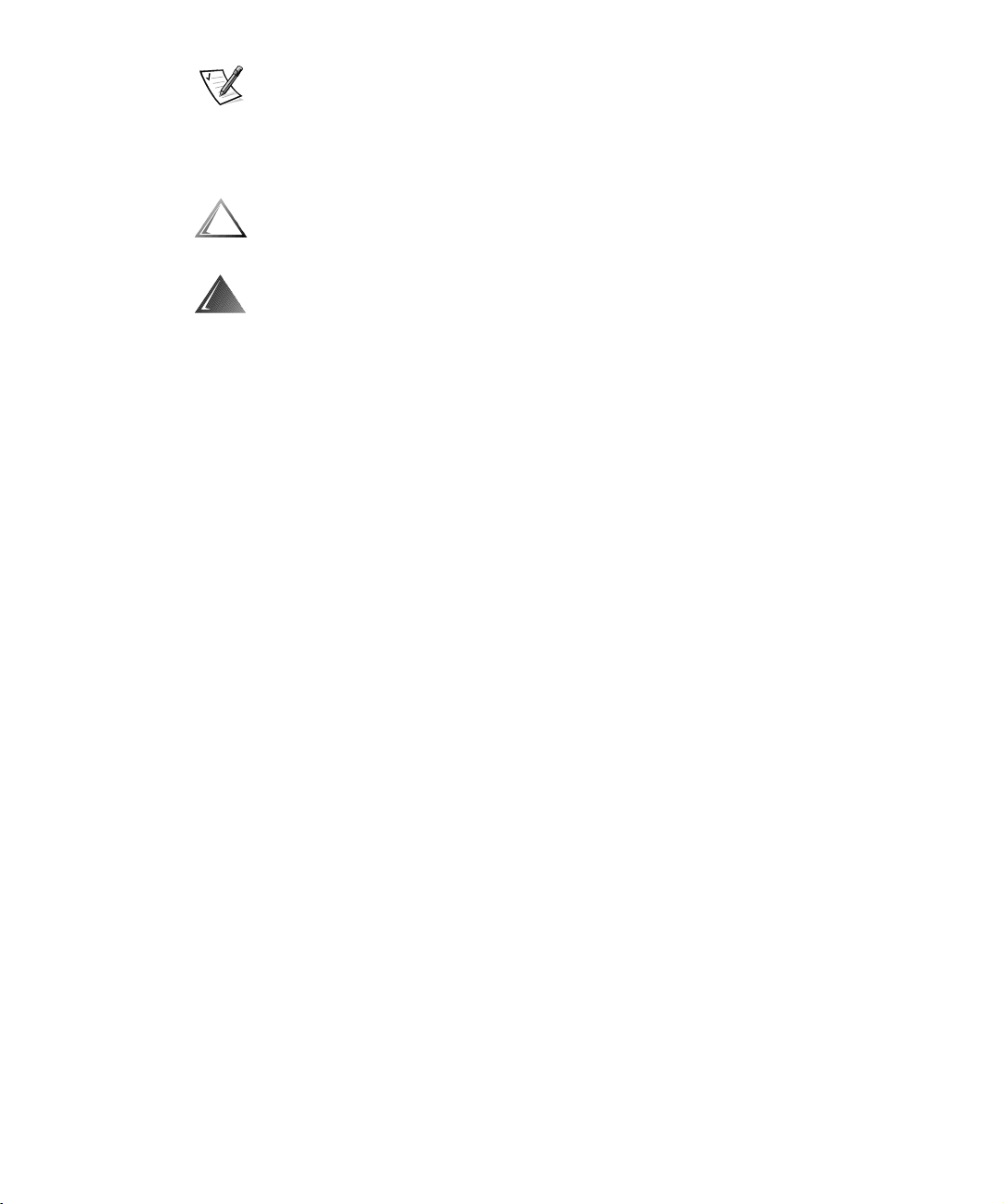
ПРИМЕЧАНИЕ: В ПРИМЕЧАНИЯХ содержится важная информация, которая
помогает при работе с компьютером.
ВНИМАНИЕ: Пометка ВНИМАНИЕ указывает на возможность нанесения
вреда оборудованию или возможность потери данных и на то, как
избежать этой проблемы.
ПРЕДУПРЕЖДЕНИЕ: ПРЕДУПРЕЖДЕНИЕ указывает на потенциально
опасную ситуацию, которая, если не будет устранена, может привести к
легкой травме или травме средней тяжести.
ОСТОРОЖНО: Пометка ОСТОРОЖНО означает потенциально опасную
ситуацию, которая, если не будет устранена, может привести к смерти или
тяжелой травме.
Соглашения об обозначениях
В следующем списке определены и проиллюстрированы соглашения об
обозначениях, облегчающих визуальное восприятие некоторых элементов
текста данного документа:
Интерфейсные компоненты - заголовки окон, названия кнопок и
•
пиктограмм, пунктов меню, и другие сообщения на экране. Они
представлены полужирным шрифтом.
Пример: Нажмите кнопку OK.
Названия клавиш, как они указаны на клавиатуре, заключаются в угловые
•
скобки.
Пример: <Enter>
Комбинации клавиш - это последовательности клавиш, которые должны
•
нажиматься одновременно (если специально не указано иное) для
выполнения одного действия.
Пример: <Ctrl><Alt><Enter>
Команды, представленные в нижнем регистре полужирным шрифтом,
•
приводятся только для информации, не следует вводить их с клавиатуры в
описанной ситуации.
Пример: “Используйте команду
И наоборот, команды, представленные шрифтом Courier New, следует
считать частью инструкций.
Пример: “Наберите
дисководе A”.
Имена файлов и каталогов представляются в нижнем регистре
•
полужирным шрифтом.
Примеры:
support.dell.com xix
autoexec.bat и c:\windows
format a:
для . . . . ”
format
, чтобы отформатировать дискету в
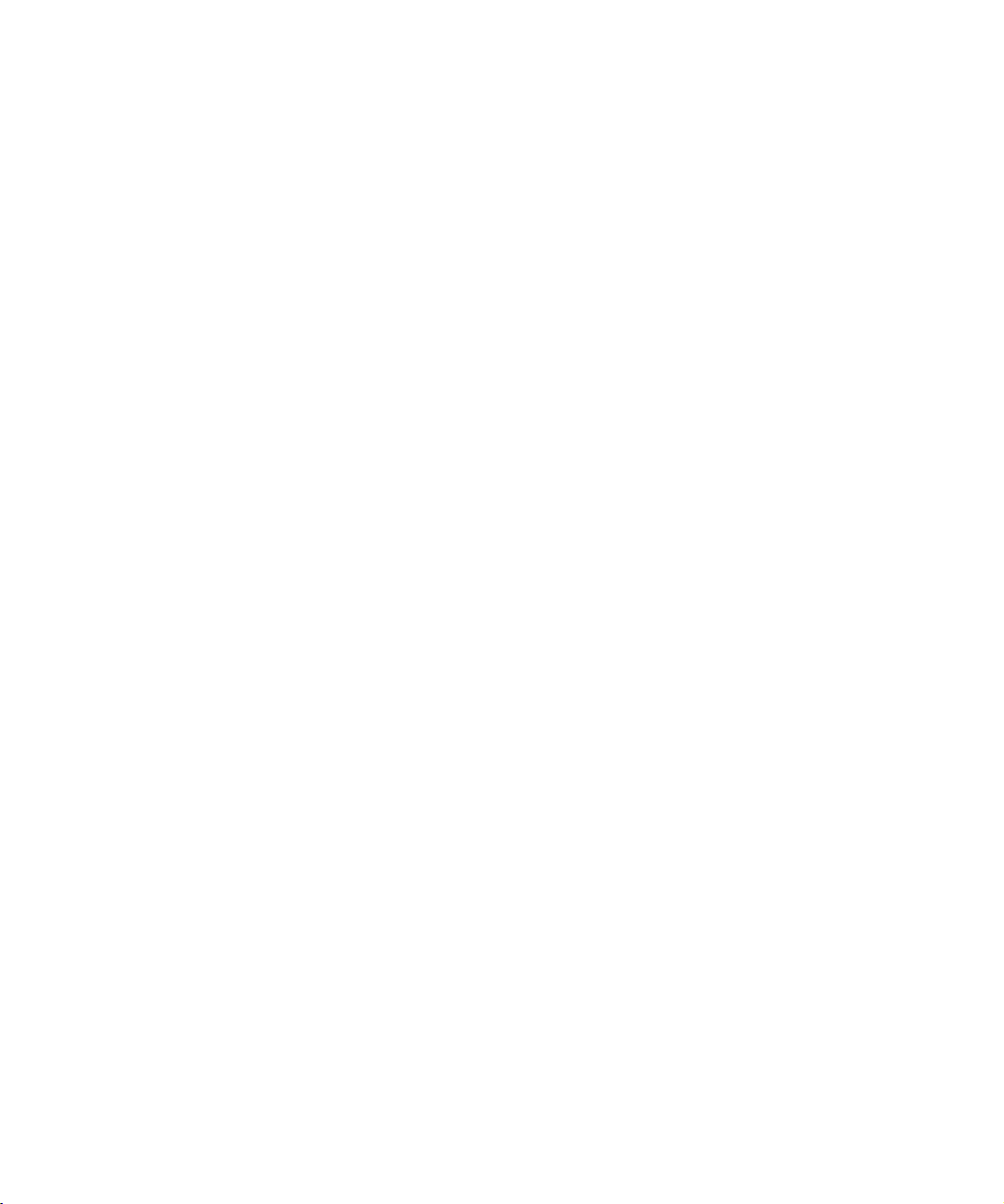
Синтаксические строки
•
параметров. Команды представлены в нижнем регистре полужирным
шрифтом; переменные параметры (для которых нужно подставлять
значение) представлены в нижнем регистре курсивом; постоянные
параметры представлены в нижнем регистре полужирным шрифтом.
Скобками обозначаются необязательные элементы.
Пример:
del
диск
[
состоят из команд и всех их возможных
путь] имя_файла
] [
:
[/p]
Командные строки
•
параметров команды. Командные строки представлены шрифтом
Courier New.
Пример: del c:\myfile.doc
Экранный текст
•
часть команды (называемой
представлен шрифтом Courier New.
Пример: На экране появится следующее сообщение:
No boot device available
AZ]jmahqgh_mkljhckl\hg_^hklmigh
Пример: “Наберите md c:\programs и нажмите клавишу <Enter>”.
Переменные
•
значением. Они представлены курсивом.
Пример: DIMM_x (где x соответствует обозначению гнезда DIMM).
состоят из команд и некоторого числа возможных
- это сообщение или текст, который следует ввести как
командной строкой
- это символы, которые заменяются определенным
). Экранный текст
xx
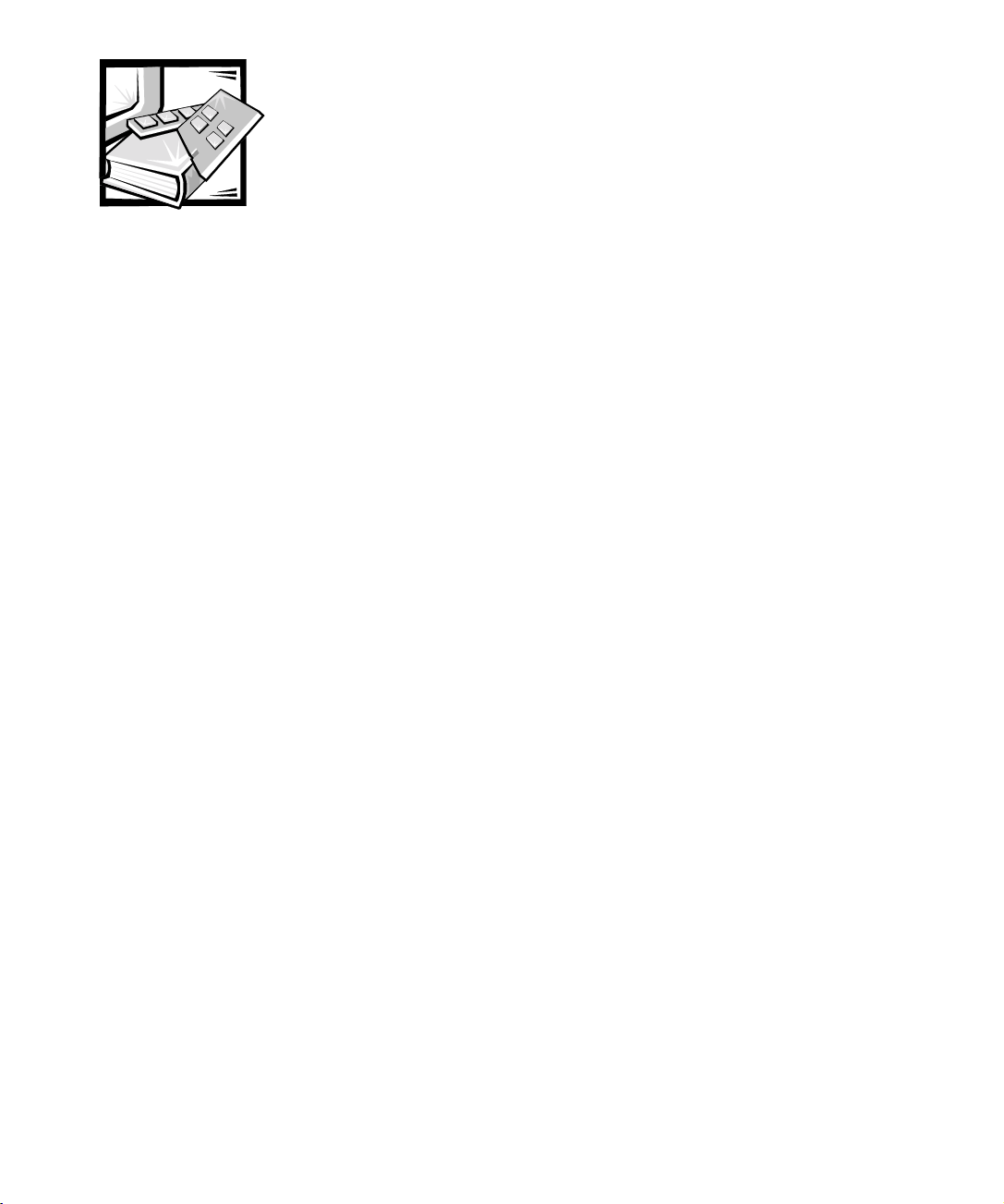
Содержание
Глава 1 Введение . . . . . . . . . . . . . . . . . . . . . . . . . . . . . . . . . . . . . . 1-1
Характеристики системы . . . . . . . . . . . . . . . . . . . . . . . . . . . . . . . . . . . . . . . . . . . 1-1
Поддерживаемые операционные системы . . . . . . . . . . . . . . . . . . . . . . . . . 1-3
Передняя панель. . . . . . . . . . . . . . . . . . . . . . . . . . . . . . . . . . . . . . . . . . . . . . . . . . 1-3
Задняя панель . . . . . . . . . . . . . . . . . . . . . . . . . . . . . . . . . . . . . . . . . . . . . . . . . . . . 1-5
Подключение внешних устройств . . . . . . . . . . . . . . . . . . . . . . . . . . . . . . . . 1-6
Устройства защиты по питанию . . . . . . . . . . . . . . . . . . . . . . . . . . . . . . . . . . . . . 1-6
Сетевые фильтры . . . . . . . . . . . . . . . . . . . . . . . . . . . . . . . . . . . . . . . . . . . . . 1-6
Согласователи линии. . . . . . . . . . . . . . . . . . . . . . . . . . . . . . . . . . . . . . . . . . . 1-7
Источники бесперебойного питания . . . . . . . . . . . . . . . . . . . . . . . . . . . . . . 1-7
Как получить помощь . . . . . . . . . . . . . . . . . . . . . . . . . . . . . . . . . . . . . . . . . . . . . . 1-7
Глава 2 Работа с компакт-диском
Dell OpenManage Server Assistant . . . . . . . . . . . . . . . . . . 2-1
Запуск компакт-диска Dell OpenManage Server Assistant. . . . . . . . . . . . . . . . . 2-1
Режим установки . . . . . . . . . . . . . . . . . . . . . . . . . . . . . . . . . . . . . . . . . . . . . . 2-1
Режим обслуживания . . . . . . . . . . . . . . . . . . . . . . . . . . . . . . . . . . . . . . . . . . 2-2
Переход по компакт-диску. . . . . . . . . . . . . . . . . . . . . . . . . . . . . . . . . . . . . . . . . . 2-2
Настройка сервера . . . . . . . . . . . . . . . . . . . . . . . . . . . . . . . . . . . . . . . . . . . . . . . . 2-2
Режим настройки сервера . . . . . . . . . . . . . . . . . . . . . . . . . . . . . . . . . . . . . . 2-2
Раздел утилит . . . . . . . . . . . . . . . . . . . . . . . . . . . . . . . . . . . . . . . . . . . . . . . . . . . . 2-3
Запуск диагностики системы . . . . . . . . . . . . . . . . . . . . . . . . . . . . . . . . . . . . 2-4
Утилита дескриптора ресурса . . . . . . . . . . . . . . . . . . . . . . . . . . . . . . . . . . . . . . . 2-4
Работа с утилитой дескриптора ресурса. . . . . . . . . . . . . . . . . . . . . . . . . . . 2-4
Назначение и удаление номера дескриптора ресурса . . . . . . . . . . . . . . . 2-5
xxi
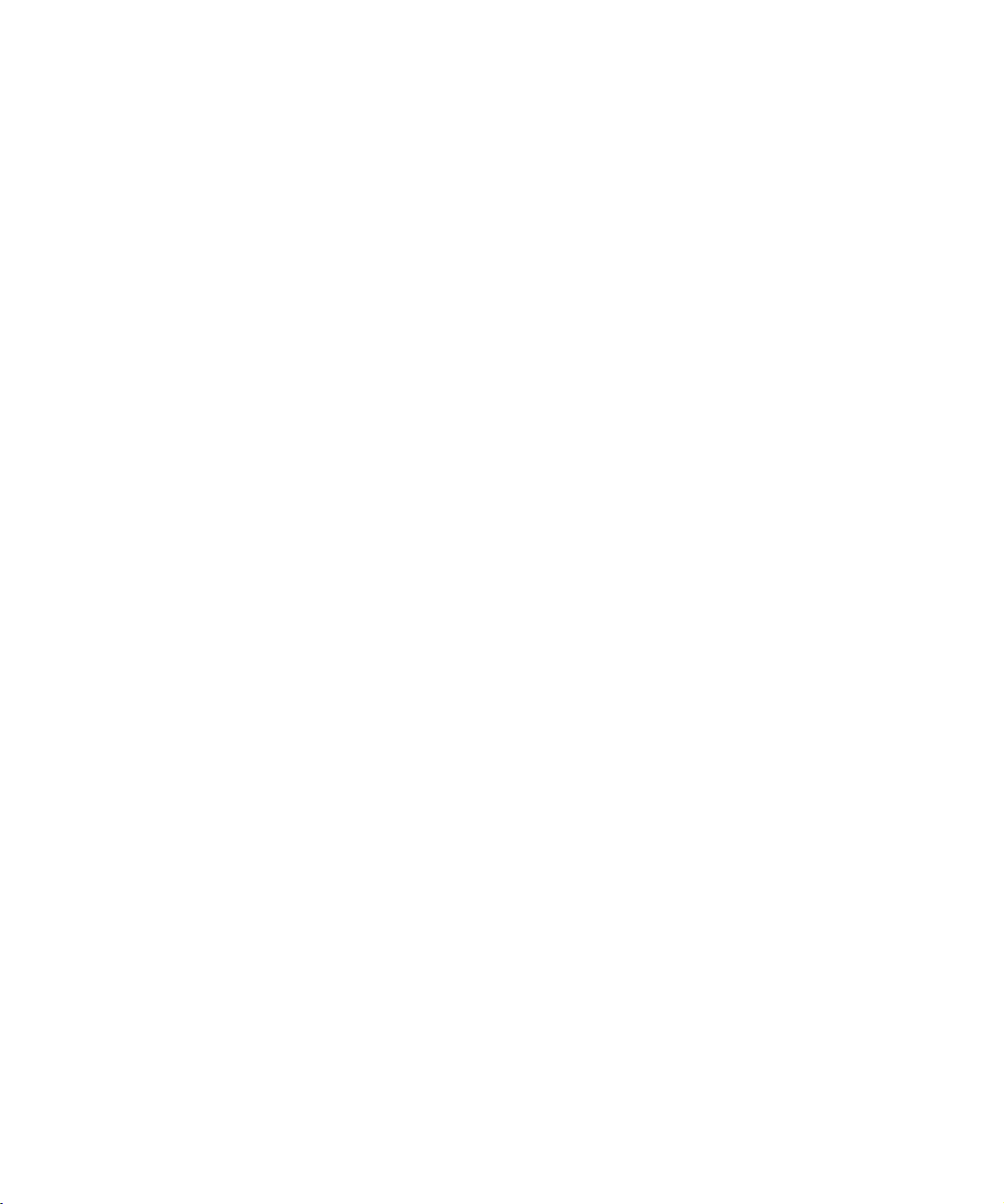
Глава 3 Установка и конфигурирование драйверов SCSI . . . . 3-1
Операционные системы, устанавливаемые компанией Dell . . . . . . . . . . . . . . 3-2
Установка драйверов для Windows NT 4.0 . . . . . . . . . . . . . . . . . . . . . . . . . . . . 3-2
Установка драйвера дисковода компакт-дисков . . . . . . . . . . . . . . . . . . . 3-2
Установка драйверов SCSI . . . . . . . . . . . . . . . . . . . . . . . . . . . . . . . . . . . . . 3-2
Первоначальная установка Windows NT и драйвера. . . . . . . . . . . . . . . . . 3-3
Использование Windows NT для установки или обновления
драйвера. . . . . . . . . . . . . . . . . . . . . . . . . . . . . . . . . . . . . . . . . . . . . . . . . . . . . 3-3
Установка драйверов для NetWare 5.1 . . . . . . . . . . . . . . . . . . . . . . . . . . . . . . . 3-4
Создание дискеты с драйверами SCSI для NetWare 5.1. . . . . . . . . . . . . . 3-4
Удаление драйвера SCSI . . . . . . . . . . . . . . . . . . . . . . . . . . . . . . . . . . . . . . . 3-5
Установка драйверов SCSI для NetWare 5.1 . . . . . . . . . . . . . . . . . . . . . . . 3-5
Утилита SCSISelect (Выбор SCSI). . . . . . . . . . . . . . . . . . . . . . . . . . . . . . . . . . . . 3-7
Запуск утилиты SCSISelect . . . . . . . . . . . . . . . . . . . . . . . . . . . . . . . . . . . . . 3-7
Работа с меню утилиты SCSISelect . . . . . . . . . . . . . . . . . . . . . . . . . . . . . . . 3-7
Значения параметров утилиты SCSISelect, используемые
по умолчанию. . . . . . . . . . . . . . . . . . . . . . . . . . . . . . . . . . . . . . . . . . . . . . . . . 3-7
Параметры интерфейса шины SCSI . . . . . . . . . . . . . . . . . . . . . . . . . . . . . 3-10
Параметры загрузочного устройства . . . . . . . . . . . . . . . . . . . . . . . . . . . . 3-10
Параметры устройства/конфигурации SCSI . . . . . . . . . . . . . . . . . . . . . . . 3-11
Дополнительные параметры конфигурации . . . . . . . . . . . . . . . . . . . . . . . 3-12
Работа с дисковыми утилитами SCSI . . . . . . . . . . . . . . . . . . . . . . . . . . . . 3-15
Выход из утилиты SCSISelect . . . . . . . . . . . . . . . . . . . . . . . . . . . . . . . . . . 3-15
Работа с устройствами SCSI . . . . . . . . . . . . . . . . . . . . . . . . . . . . . . . . . . . . . . . 3-15
Форматирование носителей . . . . . . . . . . . . . . . . . . . . . . . . . . . . . . . . . . . . 3-16
Использование сменных носителей. . . . . . . . . . . . . . . . . . . . . . . . . . . . . . 3-16
Проверка состояния . . . . . . . . . . . . . . . . . . . . . . . . . . . . . . . . . . . . . . . . . . 3-17
Статус монтажа . . . . . . . . . . . . . . . . . . . . . . . . . . . . . . . . . . . . . . . . . . . . . . 3-18
Статус блокировки . . . . . . . . . . . . . . . . . . . . . . . . . . . . . . . . . . . . . . . . . . . 3-18
Использование дисков, протестированных и сертифицированных
для NetWare . . . . . . . . . . . . . . . . . . . . . . . . . . . . . . . . . . . . . . . . . . . . . . . . . 3-18
Использование утилиты NetWare для архивирования на
магнитной ленте . . . . . . . . . . . . . . . . . . . . . . . . . . . . . . . . . . . . . . . . . . . . . 3-19
Поиск и устранение неисправностей для Windows NT . . . . . . . . . . . . . . . . . . 3-19
Поиск и устранение неисправностей для NetWare . . . . . . . . . . . . . . . . . . . . . 3-20
Коды ошибок, не связанных с хост-адаптером . . . . . . . . . . . . . . . . . . . . 3-20
Коды ошибок, связанных с хост-адаптером . . . . . . . . . . . . . . . . . . . . . . . 3-21
Глава 4 Работа с программой настройки системы . . . . . . . . . . 4-1
Вход в программу настройки системы . . . . . . . . . . . . . . . . . . . . . . . . . . . . . . . . 4-2
Реакция на сообщения об ошибках . . . . . . . . . . . . . . . . . . . . . . . . . . . . . . . 4-2
Работа с программой настройки системы. . . . . . . . . . . . . . . . . . . . . . . . . . 4-2
Параметры программы настройки системы . . . . . . . . . . . . . . . . . . . . . . . . . . . . 4-3
xxii
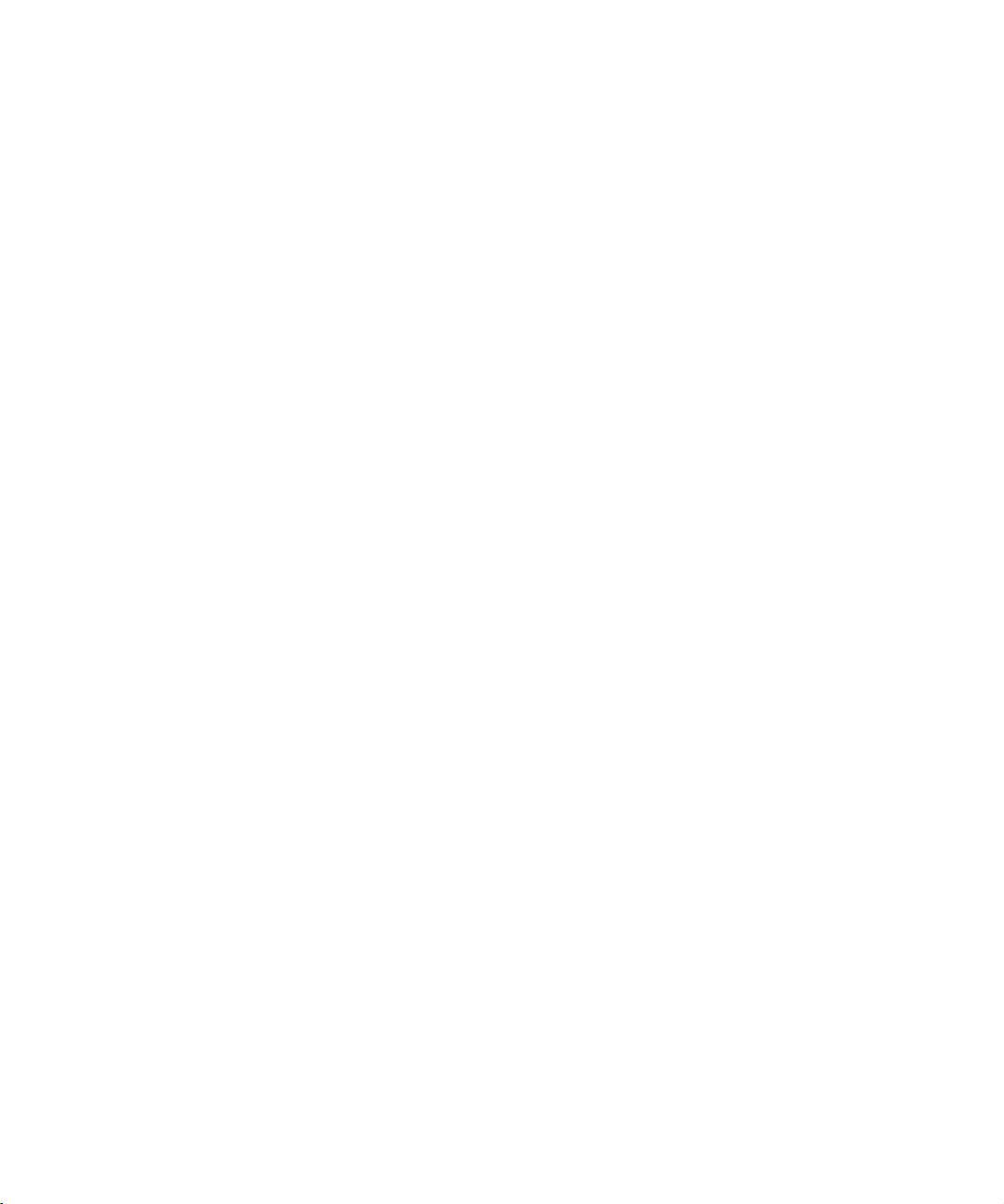
Основной экран . . . . . . . . . . . . . . . . . . . . . . . . . . . . . . . . . . . . . . . . . . . . . . . 4-3
Экран последовательности загрузки. . . . . . . . . . . . . . . . . . . . . . . . . . . . . . 4-5
Экран последовательности жестких дисков . . . . . . . . . . . . . . . . . . . . . . . 4-5
Экран встроенных устройств . . . . . . . . . . . . . . . . . . . . . . . . . . . . . . . . . . . . 4-6
Экран защиты системы . . . . . . . . . . . . . . . . . . . . . . . . . . . . . . . . . . . . . . . . . 4-7
Экран выхода . . . . . . . . . . . . . . . . . . . . . . . . . . . . . . . . . . . . . . . . . . . . . . . . . 4-8
Использование системного пароля . . . . . . . . . . . . . . . . . . . . . . . . . . . . . . . . . . . 4-8
Назначение системного пароля . . . . . . . . . . . . . . . . . . . . . . . . . . . . . . . . . . 4-9
Использование системного пароля для защиты системы . . . . . . . . . . . . 4-10
Удаление или изменение существующего системного пароля . . . . . . . . 4-12
Использование пароля программы настройки системы . . . . . . . . . . . . . . . . . 4-12
Назначение пароля программы настройки . . . . . . . . . . . . . . . . . . . . . . . . 4-13
Работа с включенным паролем программы настройки . . . . . . . . . . . . . . 4-13
Снятие или изменение существующего пароля программы
настройки . . . . . . . . . . . . . . . . . . . . . . . . . . . . . . . . . . . . . . . . . . . . . . . . . . . 4-14
Снятие забытого пароля . . . . . . . . . . . . . . . . . . . . . . . . . . . . . . . . . . . . . . . . . . 4-14
Приложение A Технические характеристики . . . . . . . . . . . . . . . . . . . . . A-1
Приложение Б Разъемы и порты ввода/вывода . . . . . . . . . . . . . . . . . . Б-1
Последовательные и параллельный порты . . . . . . . . . . . . . . . . . . . . . . . . . . . . Б-1
Установка платы расширения с последовательным или
параллельным портами . . . . . . . . . . . . . . . . . . . . . . . . . . . . . . . . . . . . . . . . . . . . Б-3
Разъемы последовательных портов . . . . . . . . . . . . . . . . . . . . . . . . . . . . . . . . . . Б-4
Разъем параллельного порта. . . . . . . . . . . . . . . . . . . . . . . . . . . . . . . . . . . . . . . . Б-5
Разъемы клавиатуры и мыши . . . . . . . . . . . . . . . . . . . . . . . . . . . . . . . . . . . . . . . Б-6
Разъем клавиатуры . . . . . . . . . . . . . . . . . . . . . . . . . . . . . . . . . . . . . . . . . . . . . . . Б-7
Разъем мыши . . . . . . . . . . . . . . . . . . . . . . . . . . . . . . . . . . . . . . . . . . . . . . . . . . . . . Б-8
Разъем видео. . . . . . . . . . . . . . . . . . . . . . . . . . . . . . . . . . . . . . . . . . . . . . . . . . . . . Б-8
Разъем встроенного контроллера сетевого интерфейса . . . . . . . . . . . . . . . . Б-10
Требования к сетевому кабелю . . . . . . . . . . . . . . . . . . . . . . . . . . . . . . . . . Б-10
Разъемы USB. . . . . . . . . . . . . . . . . . . . . . . . . . . . . . . . . . . . . . . . . . . . . . . . . . . . Б-10
Приложение B Нормативные замечания . . . . . . . . . . . . . . . . . . . . . . . . . B-1
Замечания FCC (только для США) . . . . . . . . . . . . . . . . . . . . . . . . . . . . . . . . . . . B-2
Класс A . . . . . . . . . . . . . . . . . . . . . . . . . . . . . . . . . . . . . . . . . . . . . . . . . . . . . . B-3
Класс B . . . . . . . . . . . . . . . . . . . . . . . . . . . . . . . . . . . . . . . . . . . . . . . . . . . . . . B-3
Норматив IC (только для Канады). . . . . . . . . . . . . . . . . . . . . . . . . . . . . . . . . . . . B-4
Нормативы CE (для Европейского Союза). . . . . . . . . . . . . . . . . . . . . . . . . . . . . B-4
Утилизация аккумулятора . . . . . . . . . . . . . . . . . . . . . . . . . . . . . . . . . . . . . . . . . . B-5
Соответствие стандарту EN 55022 (только для Чешской Республики) . . . . . B-6
xxiii
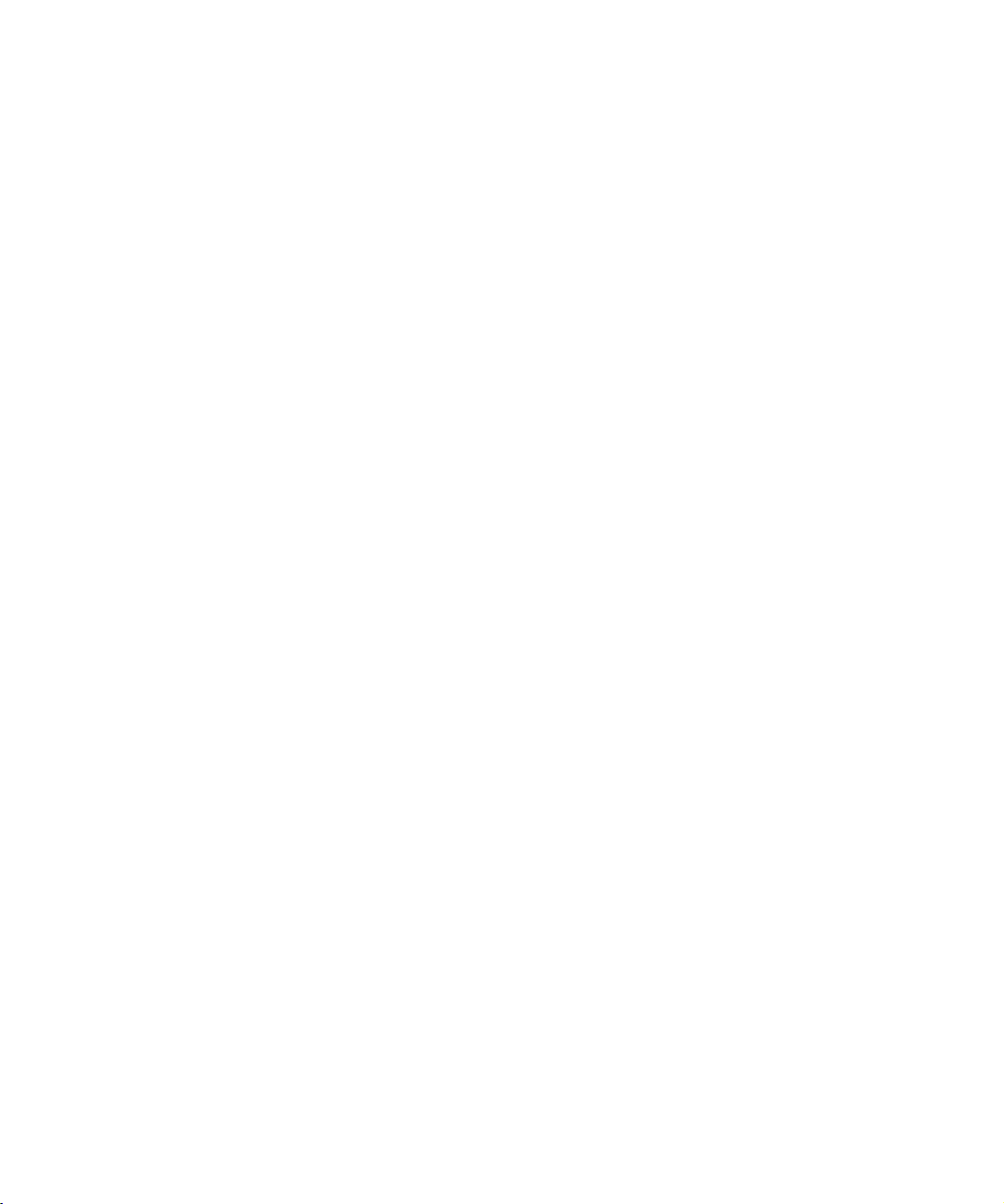
Норматив VCCI (только для Японии) . . . . . . . . . . . . . . . . . . . . . . . . . . . . . . . . . B-6
Оборудование ITE Класса A . . . . . . . . . . . . . . . . . . . . . . . . . . . . . . . . . . . . . B-7
Оборудование ITE Класса B . . . . . . . . . . . . . . . . . . . . . . . . . . . . . . . . . . . . . B-7
Примечание Министерства информации и коммуникации (только для
Республики Корея) . . . . . . . . . . . . . . . . . . . . . . . . . . . . . . . . . . . . . . . . . . . . . . . . B-8
Устройство класса A . . . . . . . . . . . . . . . . . . . . . . . . . . . . . . . . . . . . . . . . . . . B-8
Устройство класса B . . . . . . . . . . . . . . . . . . . . . . . . . . . . . . . . . . . . . . . . . . . B-9
Замечание польского центра тестирования и сертификации . . . . . . . . . . . . . B-9
8ZNBHBOJB1PMTLJFHP$FOUSVN#BEBËJ$FSUZGJLBDKJ . . . . . . . . . . . . . . . . . . . . . . B-10
1P[PTUBFJOTUSVLDKFCF[QJFD[FËTUXB . . . . . . . . . . . . . . . . . . . . . . . . . . . . . . . . . . B-10
Информация NOM (только для Мексики). . . . . . . . . . . . . . . . . . . . . . . . . . . . . B-11
Información para NOM (únicamente para México)
Замечание BSMI (только для Тайваня) . . . . . . . . . . . . . . . . . . . . . . . . . . . . . . B-12
Глоссарии
Алфавитный указатель
. . . . . . . . . . . . . . . . . . . . . . . . B-12
Рисунки
Таблицы
Рисунок 1-1. Передняя панель . . . . . . . . . . . . . . . . . . . . . . . . . . . . . . . . . . . . . 1-4
Рисунок 1-2. Элементы задней панели . . . . . . . . . . . . . . . . . . . . . . . . . . . . . . 1-5
Рисунок 4-1. Основной экран программы настройки системы . . . . . . . . . . . 4-4
Рисунок Б-1. Разъемы и порты ввода/вывода . . . . . . . . . . . . . . . . . . . . . . . . . Б-2
Рисунок Б-2. Номера контактов разъемов последовательных портов. . . . . Б-4
Рисунок Б-3. Номера контактов разъема параллельного порта . . . . . . . . . . Б-5
Рисунок Б-4. Номера контактов разъема клавиатуры . . . . . . . . . . . . . . . . . . Б-7
Рисунок Б-5. Номера контактов разъема мыши . . . . . . . . . . . . . . . . . . . . . . . Б-8
Рисунок Б-6. Номера контактов разъема видео . . . . . . . . . . . . . . . . . . . . . . . Б-9
Рисунок Б-7. Номера контактов разъемов USB . . . . . . . . . . . . . . . . . . . . . . Б-11
Рисунок B-1. Нормативная отметка оборудования ITE Класса А VCCI . . . . B-7
Рисунок B-2. Нормативная отметка оборудования ITE Класса B VCCI . . . . B-7
Таблица 2-1. Пункты основного меню раздела утилит . . . . . . . . . . . . . . . . . . 2-4
Таблица 2-2. Параметры командной строки утилиты
дескриптора ресурса . . . . . . . . . . . . . . . . . . . . . . . . . . . . . . . . . . 2-5
Таблица 3-1. Параметры контроллера SCSI AIC-7899 . . . . . . . . . . . . . . . . . . 3-8
Таблица 3-2. Пункты меню состояния диска . . . . . . . . . . . . . . . . . . . . . . . . . 3-16
Таблица 3-3. Значения параметра Read After Write Verify . . . . . . . . . . . . . . . 3-17
Таблица 4-1. Клавиши перемещения по программе настройки системы . . . 4-3
Таблица A-1. Технические характеристики . . . . . . . . . . . . . . . . . . . . . . . . . . . A-1
Таблица Б-1. Назначение контактов разъемов последовательных портов . Б-4
xxiv
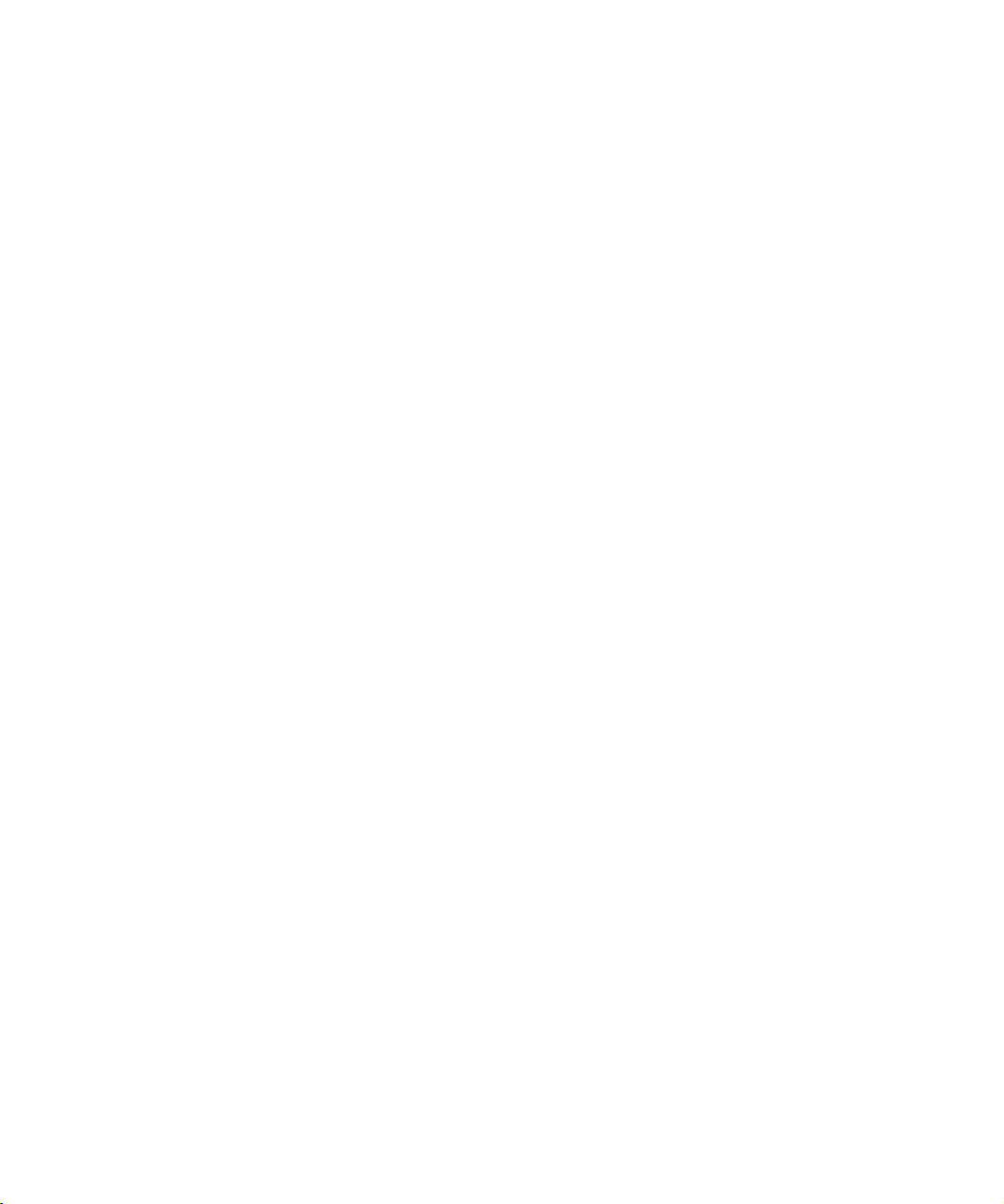
Таблица Б-2. Назначение контактов разъема параллельного
порта . . . . . . . . . . . . . . . . . . . . . . . . . . . . . . . . . . . . . . . . . . . . . . . Б-6
Таблица Б-3. Назначение контактов разъема клавиатуры . . . . . . . . . . . . . . Б-7
Таблица Б-4. Назначение контактов разъема мыши . . . . . . . . . . . . . . . . . . . . Б-8
Таблица Б-5. Назначение контактов разъема видео. . . . . . . . . . . . . . . . . . . . Б-9
Таблица Б-6. Назначение контактов разъемов USB . . . . . . . . . . . . . . . . . . . Б-11
xxv
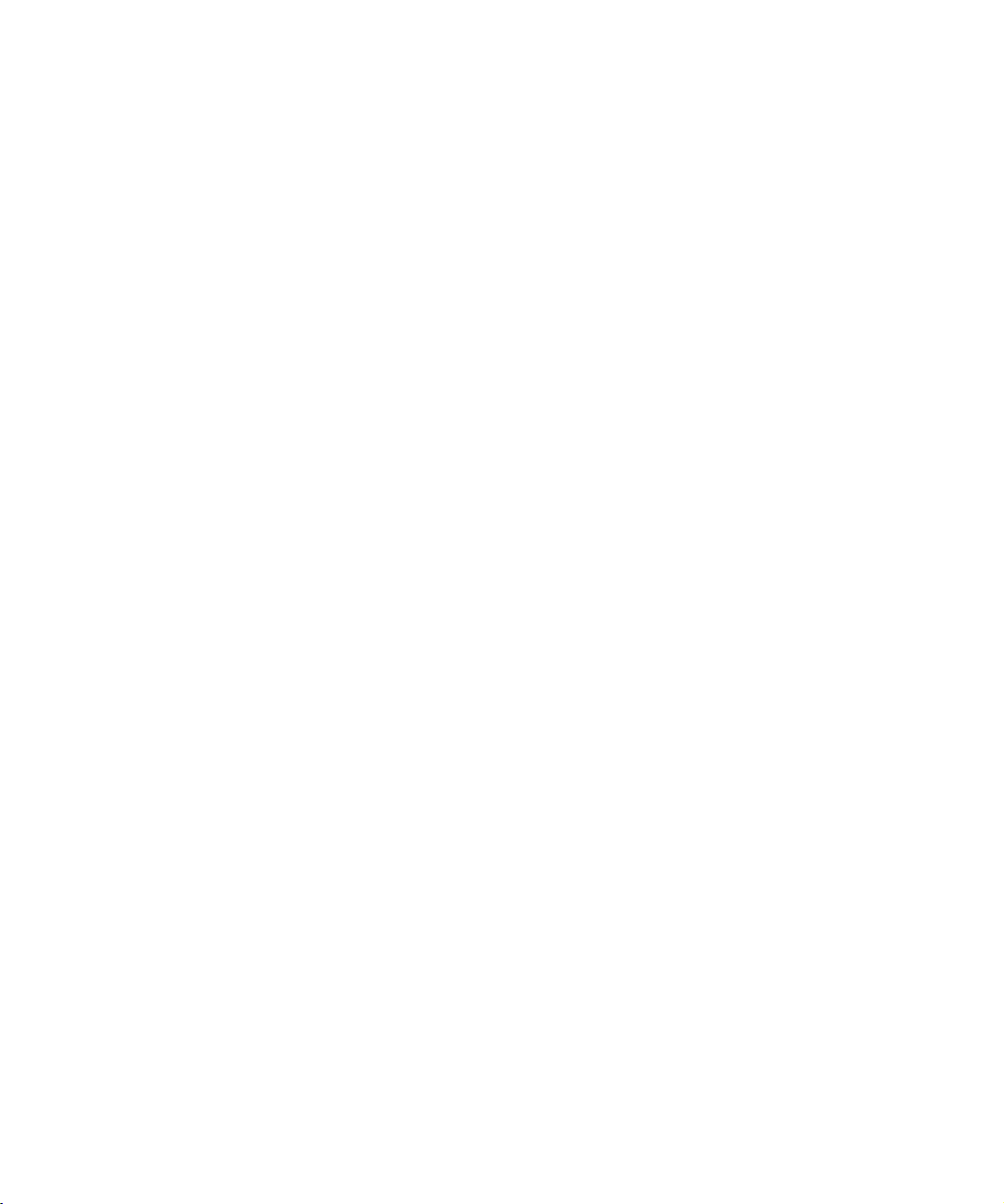
xxvi
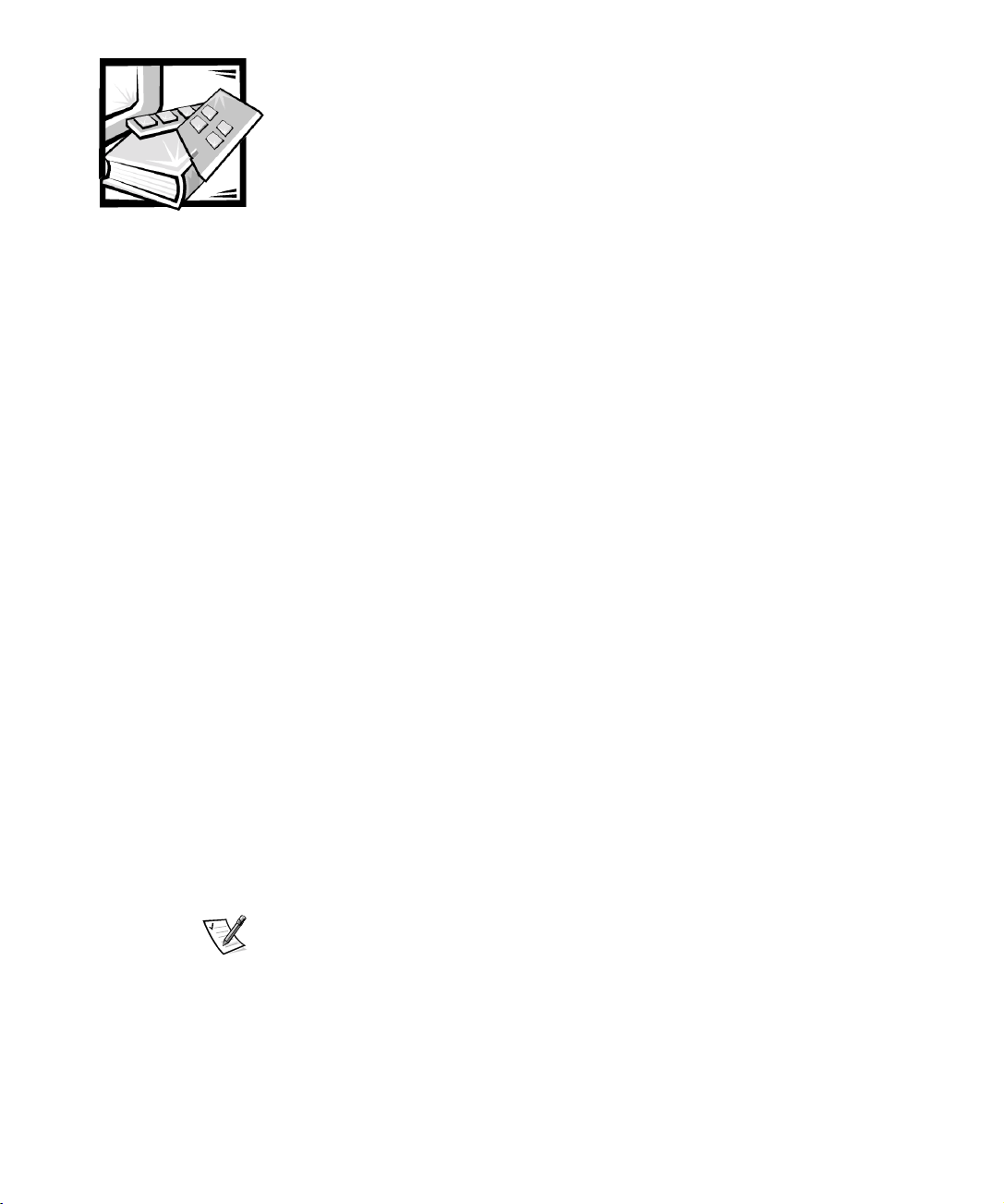
Глава 1
Введение
Системы Dell™ PowerEdge™ 1400 представляют собой высокоскоростные
серверы с возможностью модернизации на базе микропроцессоров Intel
Pentium
программного обеспечения системы. Кроме того, в нем приведена информация
об индикаторах и элементах управления на передней панели компьютера и о
подключении к компьютеру внешних устройств.
®
III. В этом документе описаны основные свойства аппаратного и
®
Характеристики системы
Система имеет следующие характеристики:
Один или два микропроцессор(а) Intel Pentium III.
•
Шина FSB (front side bus [фронтальная шина]) с частотой 133 МГц.
•
Вторичный кэш объемом 256 КБ статической памяти с произвольной
•
выборкой (SRAM). Вторичный кэш также обеспечивает возможность
проверки и исправления ошибок (ECC).
Поддержка SMP (symmetric multiprocessing [симметричной
•
мультипроцессорной обработки]) при установке второго микропроцессора
Pentium III. SMP существенно повышает общую производительность
системы за счет разделения выполняемых процессором операций между
независимыми микропроцессорами. Чтобы воспользоваться этой
возможностью, необходимо использовать операционную систему с
поддержкой мультипроцессорной обработки, Microsoft
Server 4.0, Windows 2000 Server, Novell
Release SBE2 (и более поздние версии) или Microsoft BackOffice
Business Server (SBS) 4.5 (и более поздние версии).
ПРИМЕЧАНИЯ: В случае модернизации системы и установки второго
микропроцессора комплект для модернизации микропроцессора следует
заказывать в корпорации Dell. Не все версии микропроцессоров Pentium III
будут корректно работать в качестве дополнительных микропроцессоров.
Комплект для модернизации, полученный от компании Dell, будет включать
микропроцессор соответствующей версии для использования в качестве
второго микропроцессора.
®
NetWare® 5.1, Red Hat Linux 6.2
®
Windows NT®
®
Small
Второй микропроцессор должен иметь такую же внутреннюю рабочую
частоту, как и первый.
support.dell.com Введение 1-1
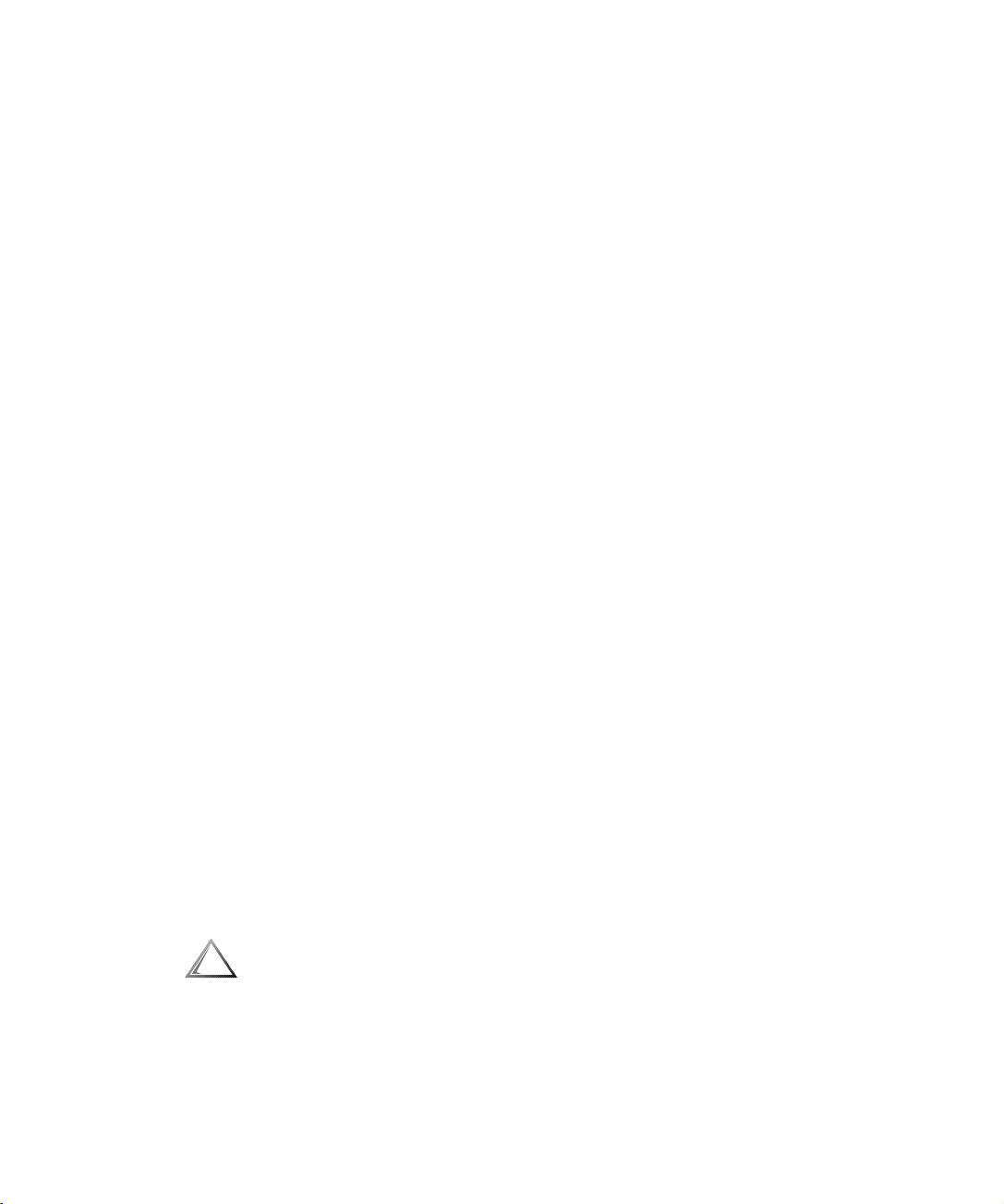
Системная память с возможностью наращивания до 2 гигабайт (ГБ)
•
посредством установки зарегистрированных модулей DIMM (dual in-line
memory modules [модуль памяти с двухрядным расположением выводов])
DRAM (dynamic random-access memory [динамическая оперативная
память]). Подсистема памяти также поддерживает возможность ECC
(Error Correction Code [код корректировки ошибок]), обеспечивающую
исправление всех ошибки в одном разряде памяти и обнаружение всех
ошибок в нескольких разрядах.
Модульный корпус компьютера с минимальным количеством винтов для
•
облегчения разборки и удобства в обслуживании.
На системной плате имеются:
Четыре 64-разрядных и два 32-разрядных разъема расширения PCI
•
(peripheral component interconnect [соединение периферийных устройств]).
Быстродействующий видеоконтроллер ATI RAGE XL PCI, обеспечивающий
•
высокое разрешение, с 4 МБ SDRAM (synchronous dynamic random-access
memory [синхронная динамическая память]).
Встроенная схема управления сервером, контролирующая работу
•
системных вентиляторов, а также критические напряжения и
температуры. Встроенная схема управления сервером работает совместно
с Dell OpenManage™ Server Agent (Агент сервера Dell OpenManage™).
Интерфейс дисковода гибких дисков размером 3,5 дюйма.
•
Контроллер EIDE (enhanced integrated drive electronics
•
[усовершенствованные электронные схемы управления встроенным
дисководом]) для подключения дисковода компакт-дисков с интерфейсом
EIDE.
Поддержка интерфейса SCSI (small computer system interface [интерфейс
•
малых вычислительных систем]) Ultra3 посредством встроенного
двухканального контроллера, обеспечивающего поддержку четырех
высокопроизводительных жестких дисков SCSI.
Два высокопроизводительных последовательных порта и один
•
двунаправленный параллельный порт для подключения внешних
устройств.
Встроенный контроллер сетевого интерфейса Intel PRO/100,
•
обеспечивающий интерфейс Ethernet.
Порт клавиатуры типа PS/2 (Personal System/2), два порта USB (Universal
•
Serial Bus [универсальная последовательная шина]) и PS/2-совместимый
порт подключения мыши.
ПРЕДУПРЕЖДЕНИЕ: Не подключайте к системе устройства USB с
суммарным максимальным током более 500 мА или +5 В на канал.
Подключение устройств, ток которых превышает этот порог, может
вызвать отключение портов USB. Значения максимально допустимого
тока устройств USB можно найти в сопроводительной документации
на устройства.
1-2 Руководство пользователя
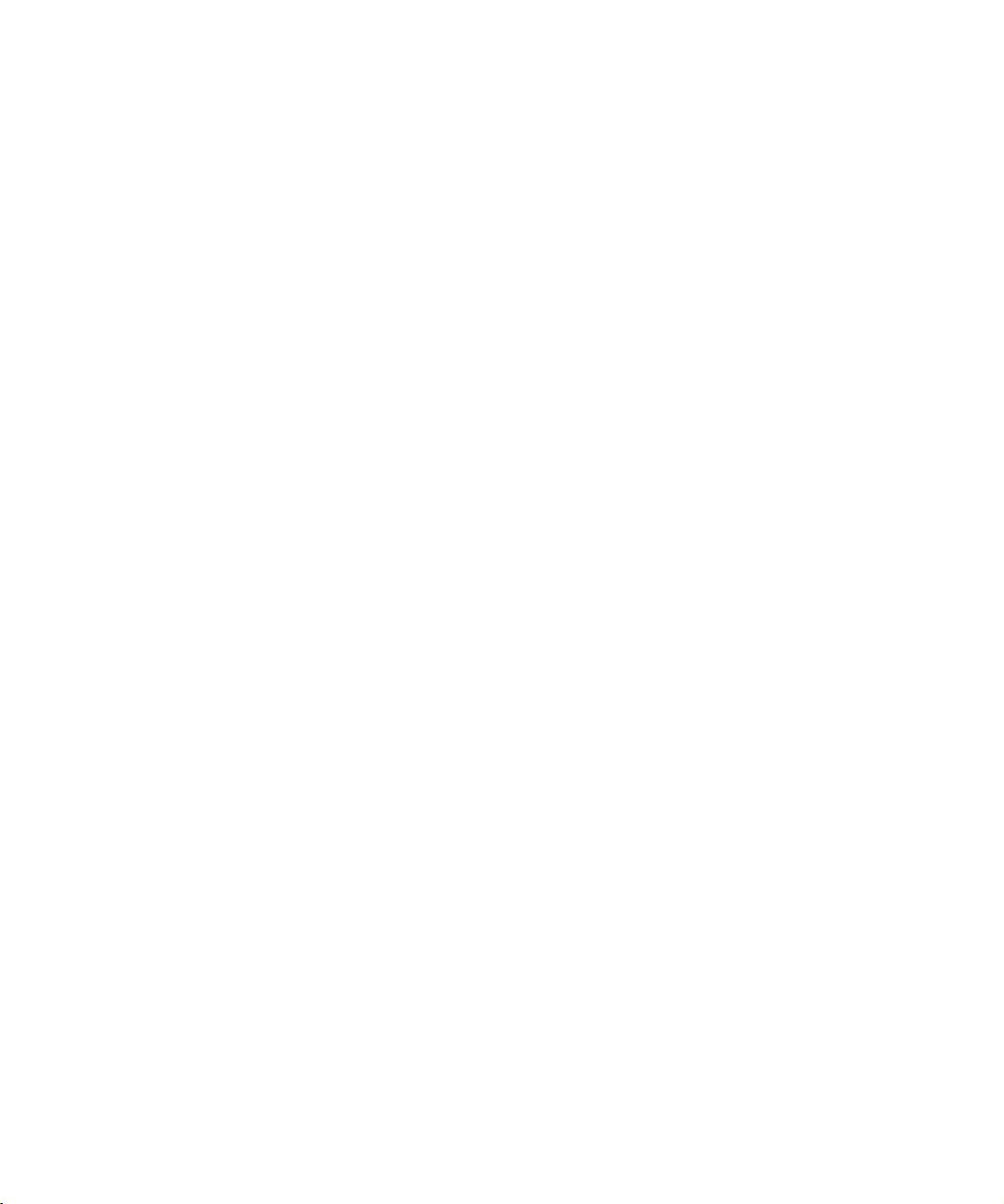
С системой поставляется следующее программное обеспечение:
Драйверы устройств SCSI, позволяющие операционной системе
•
взаимодействовать с устройствами, подключенными к встроенной
подсистеме SCSI. Более подробную информацию об этих драйверах см. в
главе 3, “Установка и конфигурирование драйверов SCSI”, данного
руководства.
Программа настройки системы для быстрого просмотра и изменения
•
информации о конфигурации системы. Более подробную информацию об
этой программе см. в главе 4, “Работа с программой настройки системы”,
данного руководства.
Программа настройки системы предоставляет дополнительные функции
•
защиты системы, включая пароль пользователя и пароль супервизора
Диагностика системы для оценки состояния компонентов и устройств.
•
Информацию о работе с диагностикой системы см. в главе 2, “Работа с
компакт-диском Dell OpenManage Server Assistant” далее в данном
документе или в главе “Запуск диагностики Dell”, в Руководстве по
установке и поиску и устранению неисправностей.
Поддерживаемые операционные системы
Системы Dell PowerEdge 1400 поддерживают следующие сетевые
операционные системы:
Windows NT Server 4.0 и Windows 2000 Server
•
NetWare 5.1 (и более поздние версии)
•
Red Hat Linux 6.2 версия SBE2 (и более поздние версии)
•
Microsoft BackOffice Small Business Server (SBS) 4.5 (и более поздние
•
версии)
Передняя панель
На передней панели компьютера имеются следующие индикаторы и элементы
управления (см. pис. 1-1):
Кнопка энергопитания обеспечивает управление входной мощностью
•
переменного тока системы. Эта нажимная кнопка действует следующим
образом:
— Если компьютер выключен, нажатие кнопки включает его.
— Если компьютер включен, нажатие кнопки выключает его.Однако при
этом от блока питания в систему продолжает поступать ток низкого
напряжения (режима ожидания). Для полного отключения питания
системы отключите кабель питания от источника питания.
support.dell.com Введение 1-3

ПРИМЕЧАНИЕ: Подключенный к компьютеру монитор с поддержкой
DPMS (Display Power Management Signalling [сигналы управления
энергопотреблением дисплеев]) не начинает прогрев до включения
компьютера.Таким образом, на некоторых мониторах с поддержкой DPMS
видеоизображение может не выводиться в течение нескольких секунд
после включения компьютера.
Индикатор потребления энергии
•
системы и желтым, если компьютер находится в “спящем” режиме.
Индикатор доступа к жесткому диску
•
жесткого диска. Индикаторы доступа к дисководам гибких дисков и
ленточных накопителей расположены на передней панели накопителей.
Кнопка сброса
•
выключения и повторного включения питания. Такая перезагрузка
снижает нагрузку на компоненты системы.
производит перезагрузку системы без необходимости
горит зеленым при нормальной работе
загорается во время использования
кнопка сброса
индикатор доступа
к жесткому диску
кнопка
разблокировки
крышки корпуса
Рисунок 1-1. Передняя панель
кнопка
энергопитания
индикатор
потребления
энергии
1-4 Руководство пользователя

Задняя панель
На задней панели компьютера расположены различные порты и разъемы для
подключения внешних устройств и гнездо защитного кабеля. На pис. 1-2
показаны разъемы задней панели компьютера.
вход питания
разъем
последовательного порта 2
разъем
параллельного порта
разъем
последовательного порта 1
разъем мыши
разъем клавиатуры
pазъемы USB
разъем видео
разъем
сетевого адаптера
разъемы расширения (6)
Рисунок 1-2. Элементы задней панели
Информацию о включении, отключении или конфигурировании разъемов и
портов ввода-вывода см. в главе 4, “Работа с программой настройки системы”,
данного руководства. Подробные описания и схемы всех портов и разъемов
задней панели см. в Приложении Б, “Разъемы и порты ввода/вывода”, к
данному руководству.
support.dell.com Введение 1-5
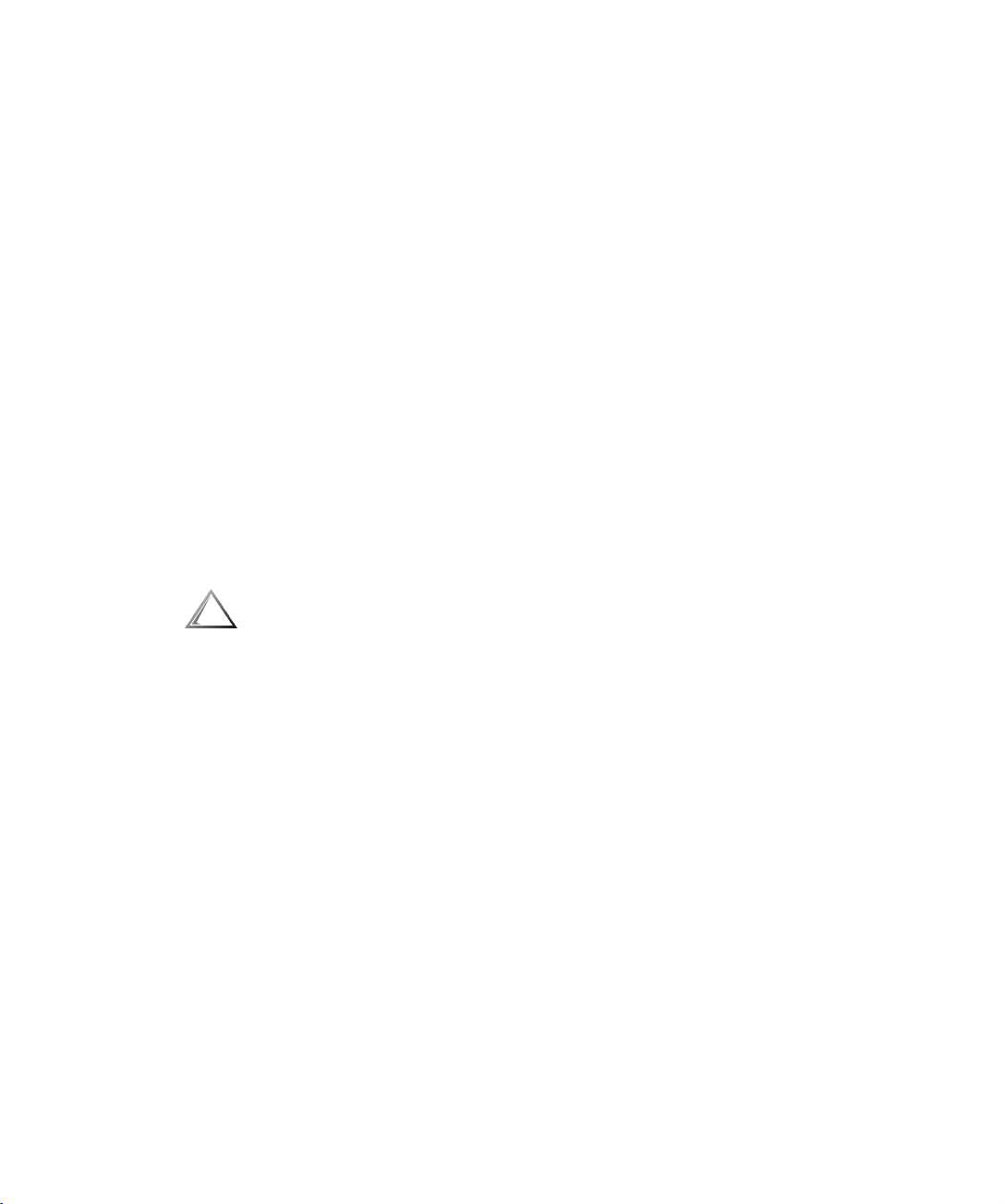
Подключение внешних устройств
К разъемам и портам ввода-вывода на задней панели компьютера можно
подключить различные внешние устройства, например, мышь и принтер. BIOS
(basic input/output system [базовая система ввода-вывода]) сервера
обнаруживает наличие большинства внешних устройств при загрузке или
перезагрузке системы. Подключая к компьютеру внешние устройства,
соблюдайте следующие рекомендации:
Ознакомьтесь с инструкциями по установке и настройке конфигурации в
•
документации, прилагаемой к устройству.
Например, большинство устройств для корректной работы должно
подключаться к определенному разъему или порту ввода/вывода. Кроме
того, для работы внешних устройств типа мыши или принтера обычное
необходимо загрузить в системную память программы, называемые
драйверами устройств
Эти программные драйверы помогают компьютеру распознать внешние
устройства и управлять их работой.
.
Компания Dell рекомендует подключать внешние устройства
•
выключенном компьютере
не предписывает иное. Компьютер следует включать до включения любых
внешних устройств, если только в документации на устройство не
предписывается иное. Если компьютер не распознает устройство,
попробуйте включить сначала это устройство, а затем компьютер.
ПРЕДУПРЕЖДЕНИЕ: Во избежание возможного повреждения системной
платы между отключением энергопитания системы и отключением
устройств от задней панели компьютера подождите 5 секунд.
, если документация к конкретному устройству
только при
Устройства защиты по питанию
Для защиты Вашей системы от скачков напряжения, временных отключений и
сбоев питания имеется ряд устройств. В следующих разделах описаны
некоторые из этих устройств.
Сетевые фильтры
Существуют сетевые фильтры многих типов, обычно они обеспечивают
уровень защиты, соответствующий стоимости устройства. Сетевые фильтры
защищают от перенапряжений, которые могут происходить во время
электрических бурь. Они не обеспечивают защиты от понижения напряжения
более чем на 20 процентов от номинального.
1-6 Руководство пользователя
